Vejledning i redigering af jeres gruppesite
Lidt om dokumentet her
Du er blevet administrator for et gruppesite hos KFUM-spejderne, og har fået adgang til at redigere det, skrive jeres egne tekster, sætte jeres egne billeder ind, og oprette nyheder.
Du kan se vejledninger til::
- Redigering af forsiden
- Redigering af undersider
- Tilføjelse og redigering af indlæg
- Upload af billeder
- Indlejring af video i en nyhed
- Redigering af hovedmenu og footer
- Kopiering af hele sider eller blokgrupper
Har du behov for mere hjælp kan du altid kontakte os på: gruppesite_support@kfumspejderne.dk.
Redigering generelt
Jeres nye gruppesite er bygget i WordPress og bruger WordPress’ block editor til at redigere jeres indhold. Du kan evt. se denne her video (på engelsk) https://learn.wordpress.org/tutorial/intro-to-publishing-with-the-block-editor/ som giver en rigtig fin gennemgang af den terminologi, som bliver brugt i forbindelse med redigering.
Det vigtigste for dig at vide er dog, at alle “dele” på en side er bygget op med blokke, hvor mange er prædefinerede med farver, skriftstørrelser, layout m.m.
Blokke kan være sat op i såkaldte blokgrupper, som er et fast layout af forskellige blokke som er sat sammen. Du vil typisk skulle redigere blokgrupper som ikke er synkroniserede. Synkroniserede blokgrupper er nemlig blokgrupper, hvor hvis du redigerer i dem, ændrer du indholdet af dem alle steder på sitet, hvor de optræder.
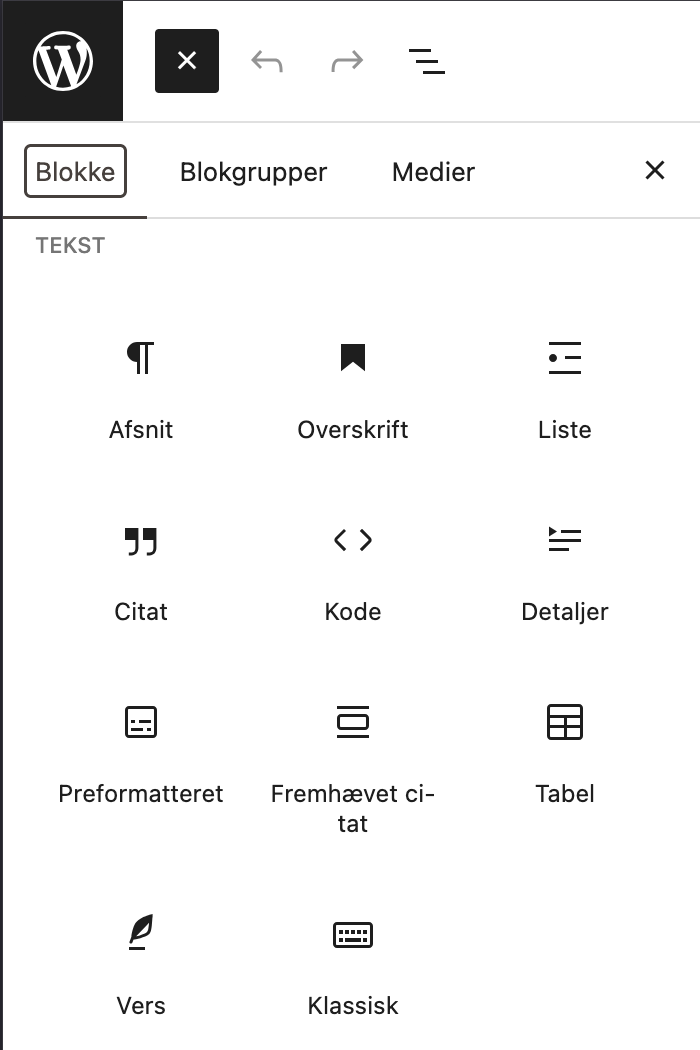
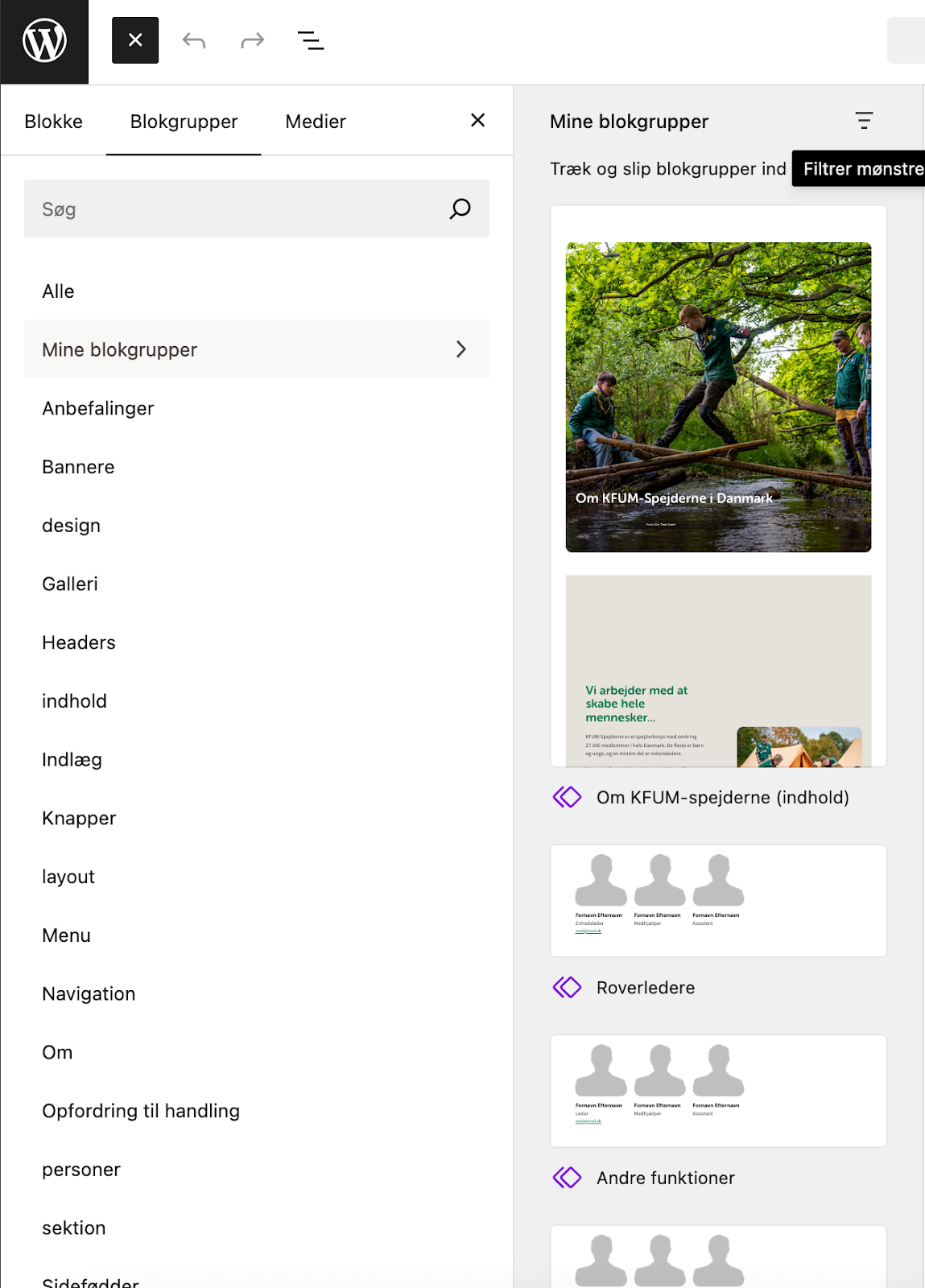
Eksempler på blokke og blokgrupper i WordPress editoren
Front-end vs. Back-end
Vi taler nogle gange også om front-end og back-end. Front-end er det brugeren ser, når de besøger sitet. Back-end er derfra. hvor du redigerer sitet.
Strukturen generelt
Du vil typisk redigere “Sider” eller “Indlæg”.
Den væsentligste forskel på sider og indlæg, er at indlæg er jeres nyheder som automatisk bliver lagt under jeres “Aktuelt”, hvor sider mere er indhold, som ikke ændrer sig så ofte.
Jeres “Events” bliver automatisk hentet ind fra Medlemsservice, så du bør ikke redigere i selve indholdet af dem i WordPress.
Dog har du en mulighed for at skjule et bestemt event fra jeres kalender, hvis det ikke er noget som gruppen vil have vist i den samlede oversigt. Det kan fx være deadlines på betaling anden og tredie gang til en tur.
Shortcodes med dynamisk indhold fra Medlemsservice
I jeres indhold har du også mulighed for at indsætte såkaldte “Shortcodes” med indhold, som bliver trukket automatisk fra Medlemsservice.
I skrivende stund kan du bruge:
: Viser gruppens navn
: Viser en liste over mødesteder/hytter med adresser
: Viser gruppens hovedadresse
: Viser gruppens kontakttelefonnummer
: Viser gruppens hoved-e-mailadresse
De vil fremgå de steder i jeres indhold, hvor det automatisk er sat op på forhånd, så hvis du redigerer tekster med shortcodes, så vær opmærksom på ikke at slette de firkantede parenteser 🙂
Redigering af forsiden
Log på sitet og gå til front-end af forsiden. Klik så på “Rediger side” i den øverste bjælke, så du kommer ind i back-end. Klik på de tre streger i toppen af venstre side, så du folder dokument panelet ud. Det giver et godt overblik over alle de blokgrupper, som forsiden anvender.
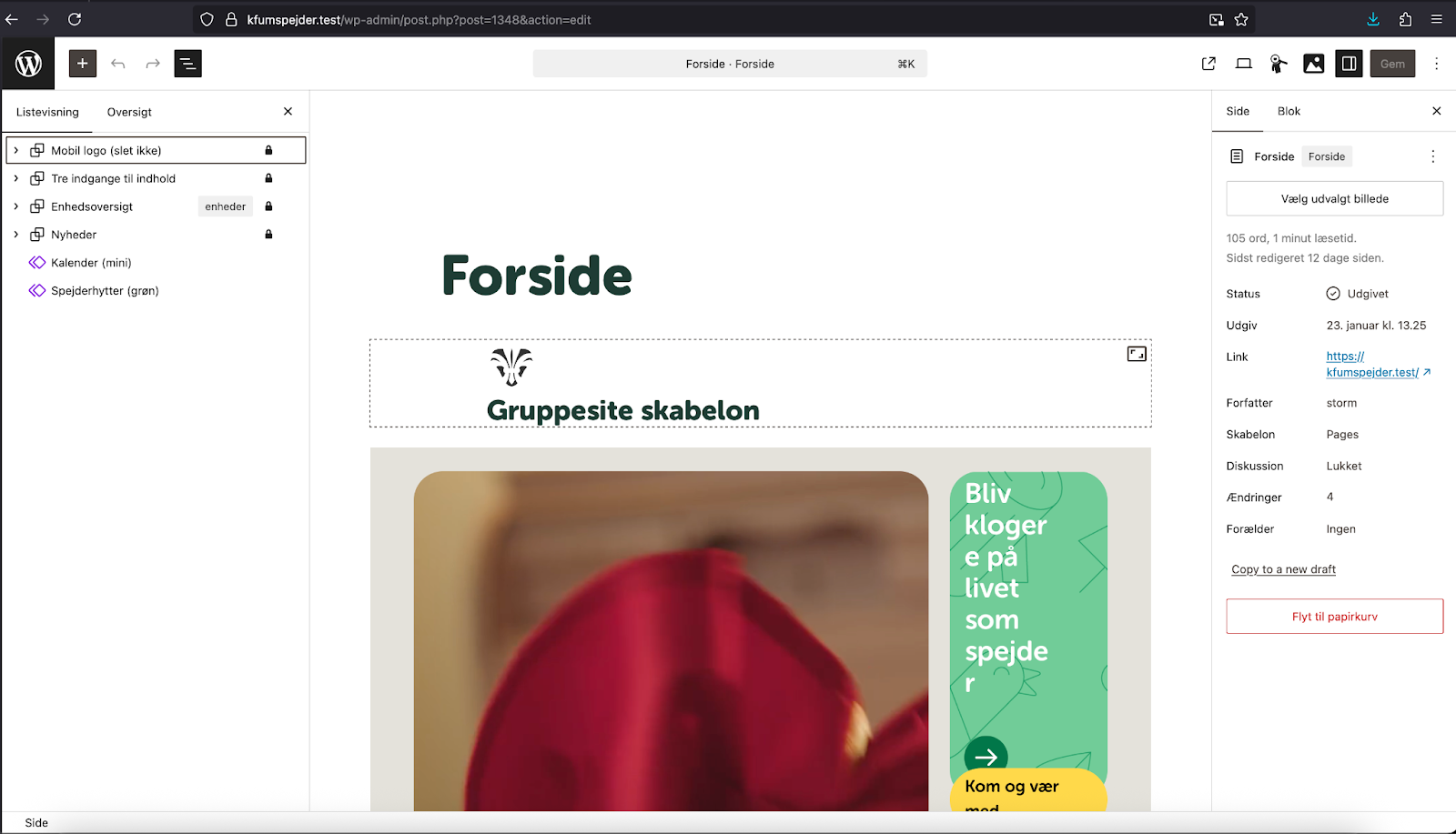
Du kan folde panelet sammen igen, hvis du vil have et bedre visuelt overblik over den blokgruppe, du redigerer.
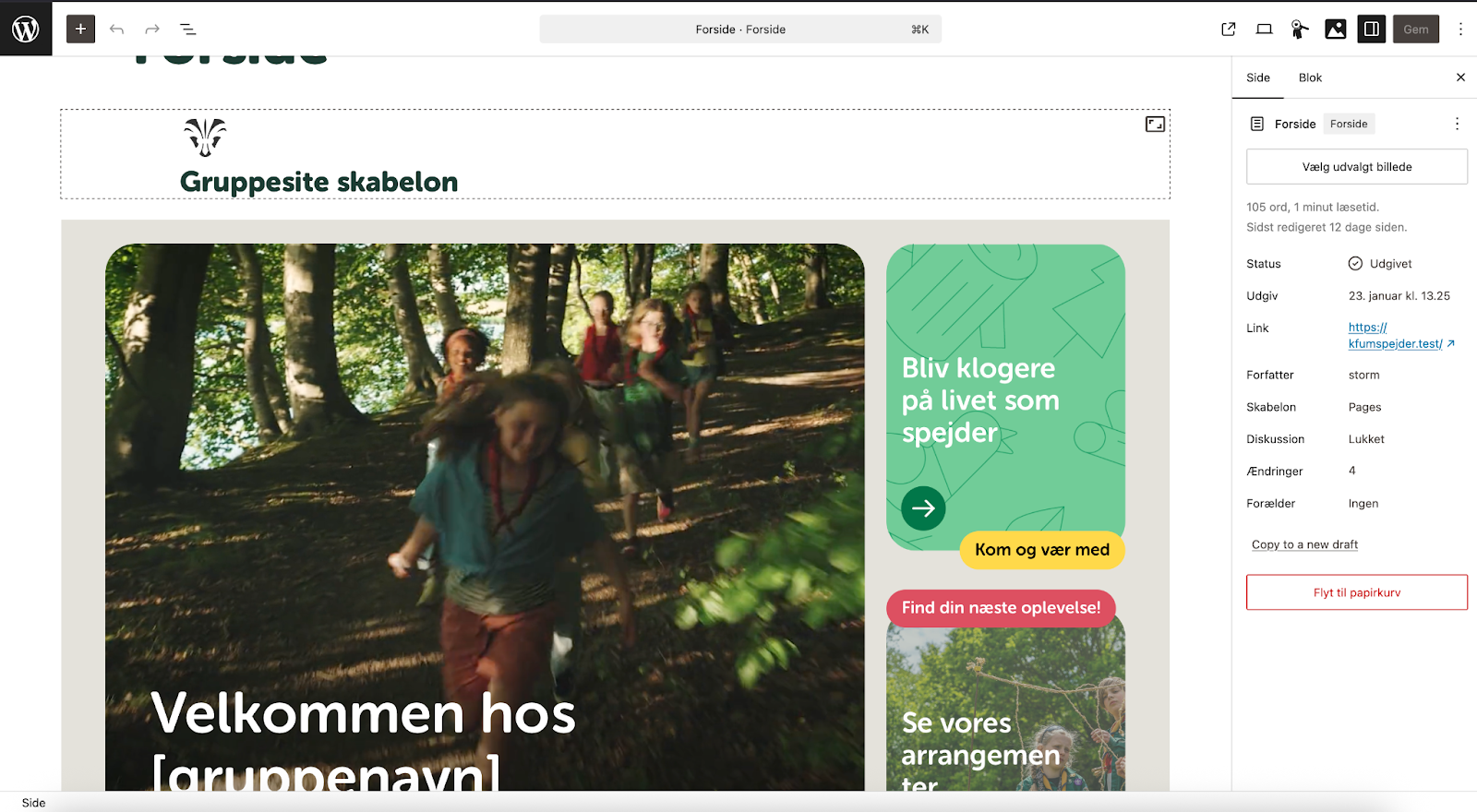
Selve back-end er ikke altid 1:1 med front-end rent visuelt, men den rammer ganske fint, så du bør have et overblik over, hvad du redigerer i hvornår rent visuelt.
Forsiden har følgende blokgrupper, hvor du kun bør redigere nogle af dem:
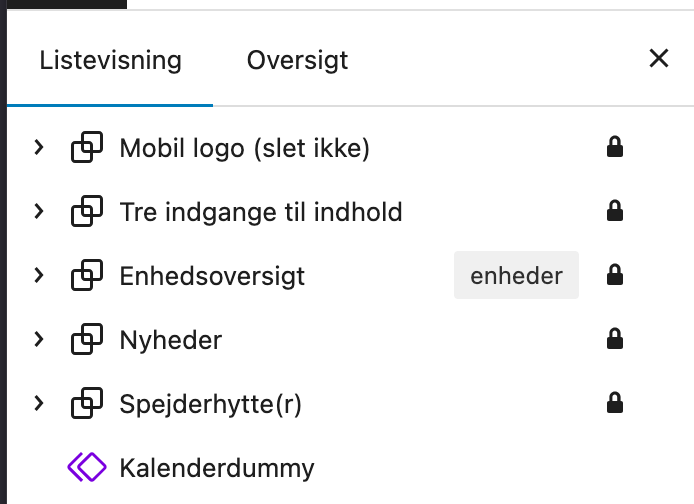
Mobil logo (slet ikke) – skal ikke redigeres
Mobil logoet bliver genereret automatisk. Det bliver vist når man ser sitet fra en mobil.
Du skal ikke redigere det 🙂
Tre indgange til indhold
Her har du de vigtigste indgange til forskellige steder på jeres site. Der er et såkaldt grid med “Hyperlinkgrupper” som er links til hvor indgangene peger hen (som standard). Der står hhv. “Første indgang”, “Anden indgang” og “Tredie indgang” ved dem.
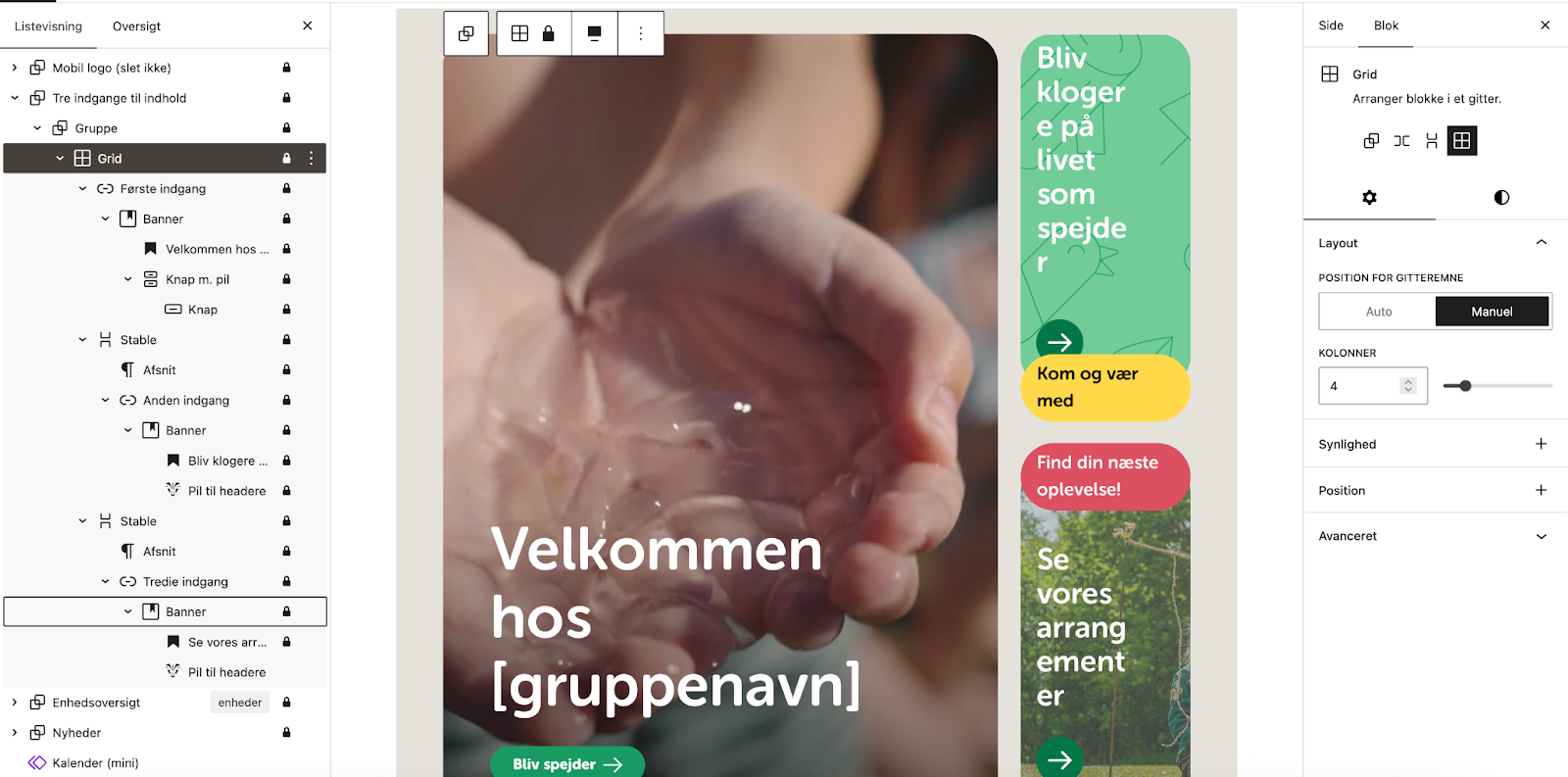
Selve linket til indgangene kan I redigere ved at klikke på hyperlinkgruppen i oversigten, og klikke på den lille blyant: “Rediger link”:
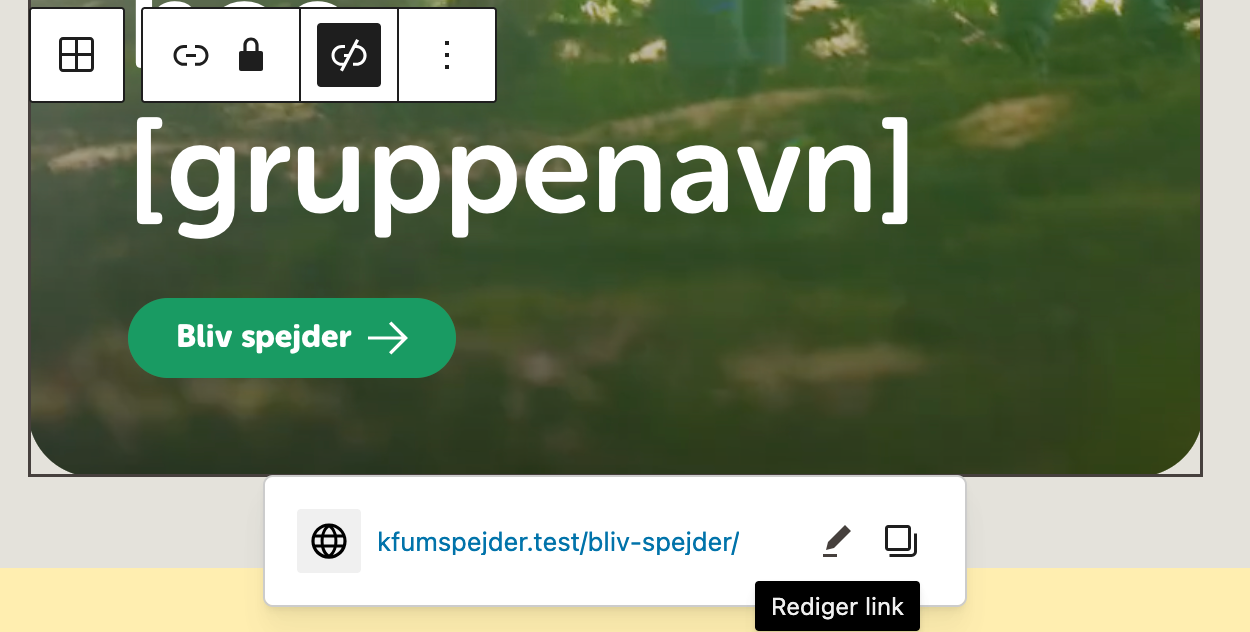
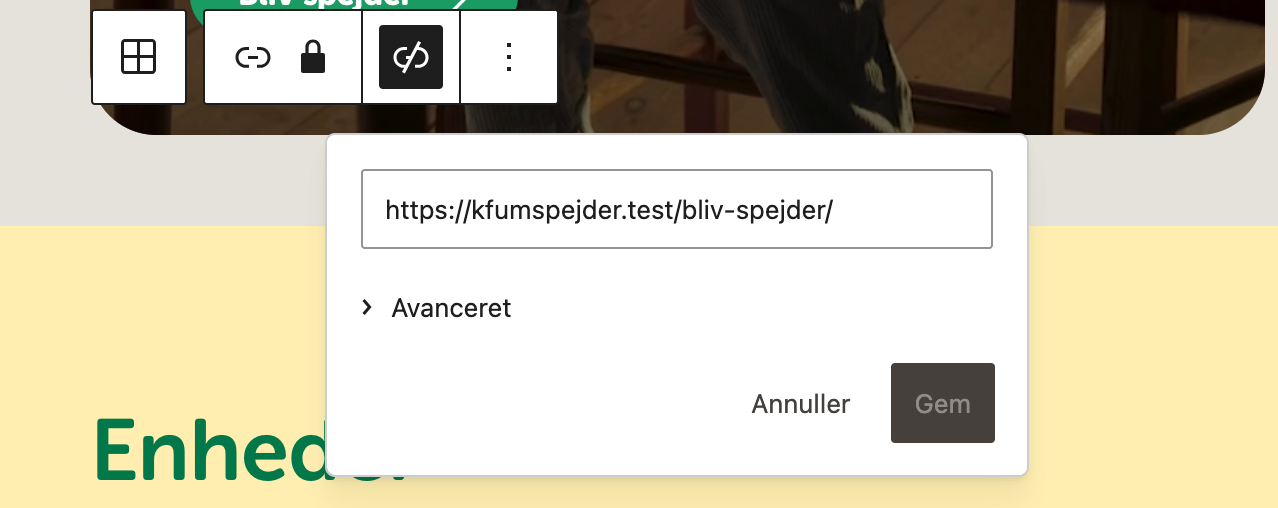
Du kan slette standard linket og pege ind på en anden side ved at begynde at skrive sidens titel. Så kommer søgeresultater automatisk frem og du kan vælge den side du vil linke til i stedet for standard siden, som den linker til Fx “Praktisk information”
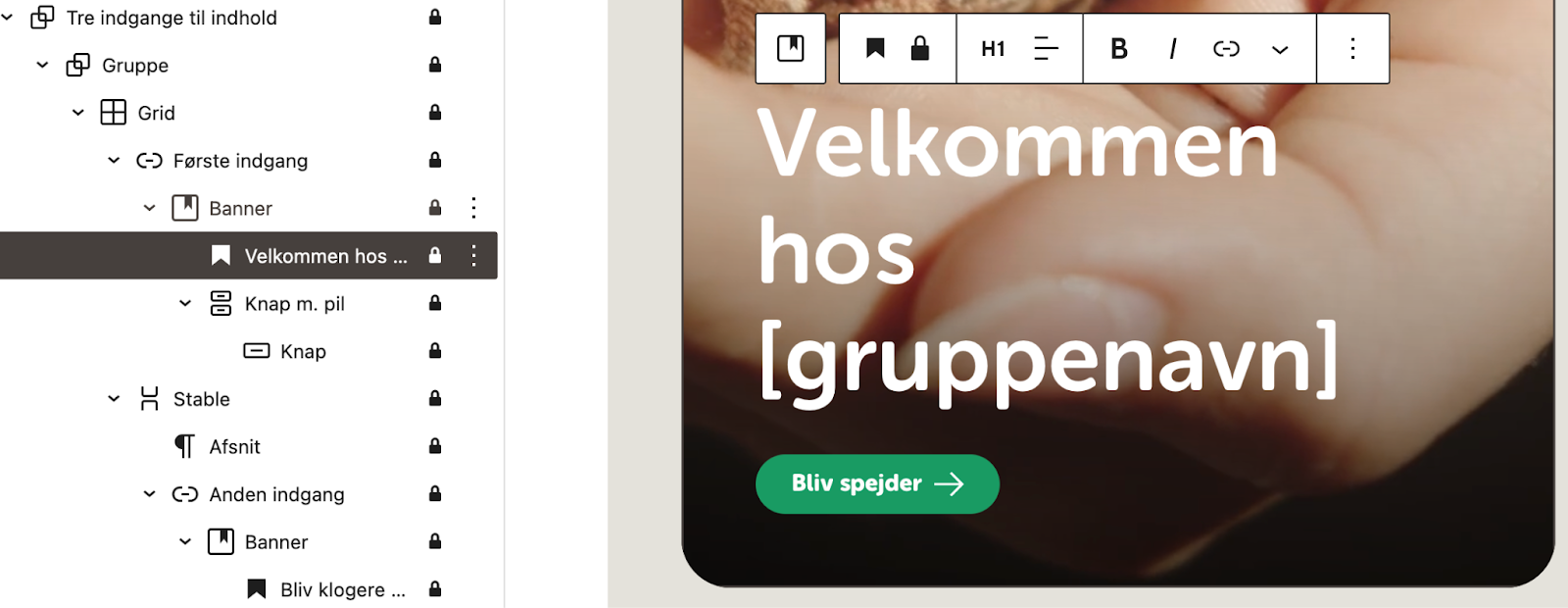
Du kan også ændre i teksten i selve “Banner”-blokken og på knap-teksten:
Men vi anbefaler dig ikke at slette de her blokke.
“Anden” og “Tredie” indgange har også små “Afsnit” som du evt. kan ændre i teksten på også:
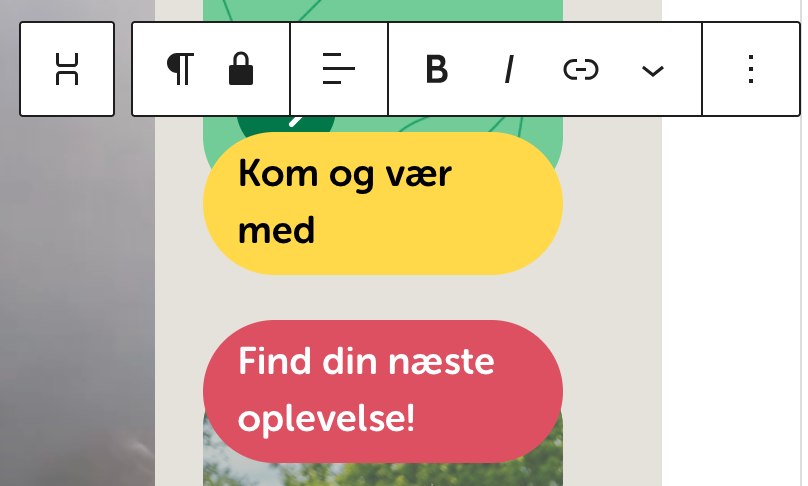
Du kan også skifte baggrundsvideo eller billederne i banner-blokkene. Hvis du har uploaded et billede eller en video til jeres mediebibliotek, kan du klikke på banner-blokken og så “Erstat”, og så åbne mediebibiotektet. Derfra kan du vælge en ny video, eller sætte et af jeres egne billeder ind, i stedet for standardvideoen eller billedet.
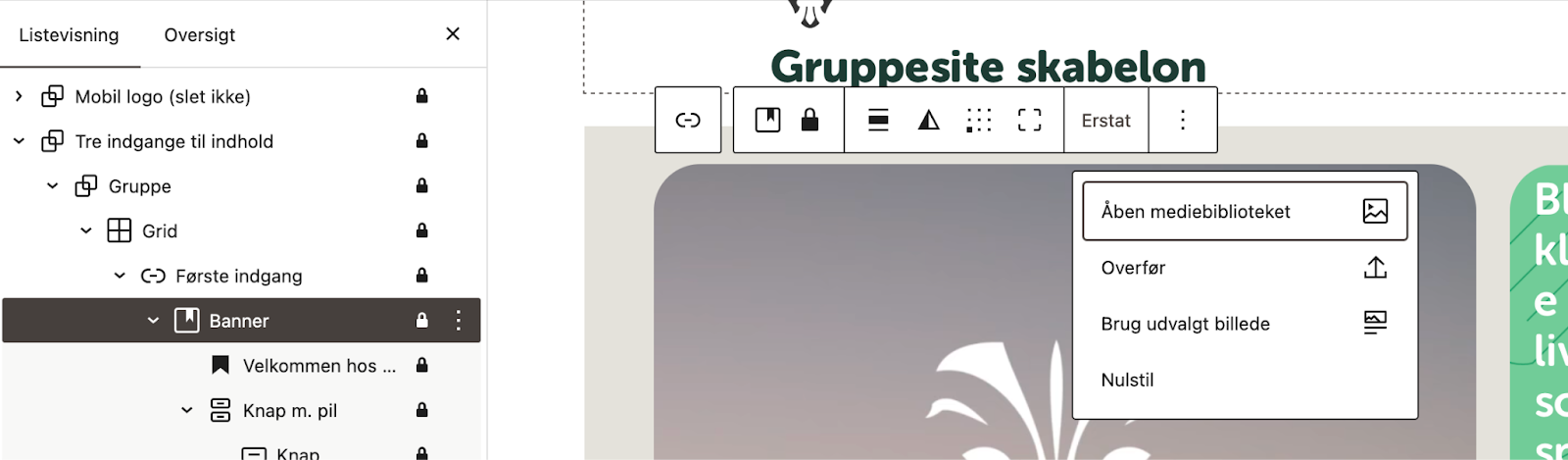
Enhedsoversigt
Den næste blokgruppe, du kan redigere i, er jeres enhedsoversigt. Her er en intro og en samling af hyperlinkgrupper, som peger ind på alle enheder en spejdergruppe kan have.
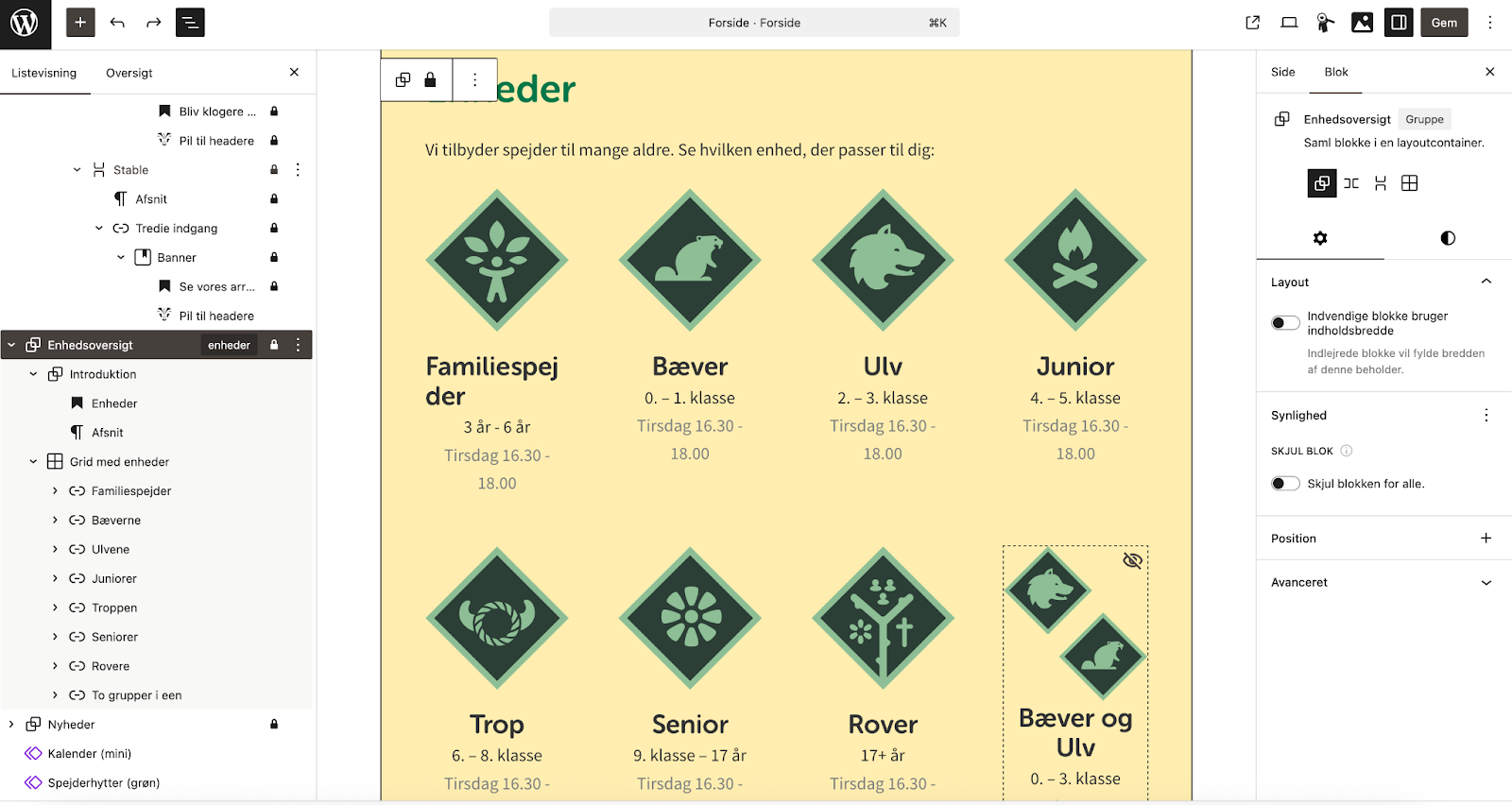
Du kan frit skrive en ny intro og ændre på dag og mødetidspunkterne på hver enhed. Du kan også skjule en bestemt enhed fra oversigten her ved at klikke på de tre prikker udfra hyperlinkgruppen i oversigten og klikke på skjul blok:
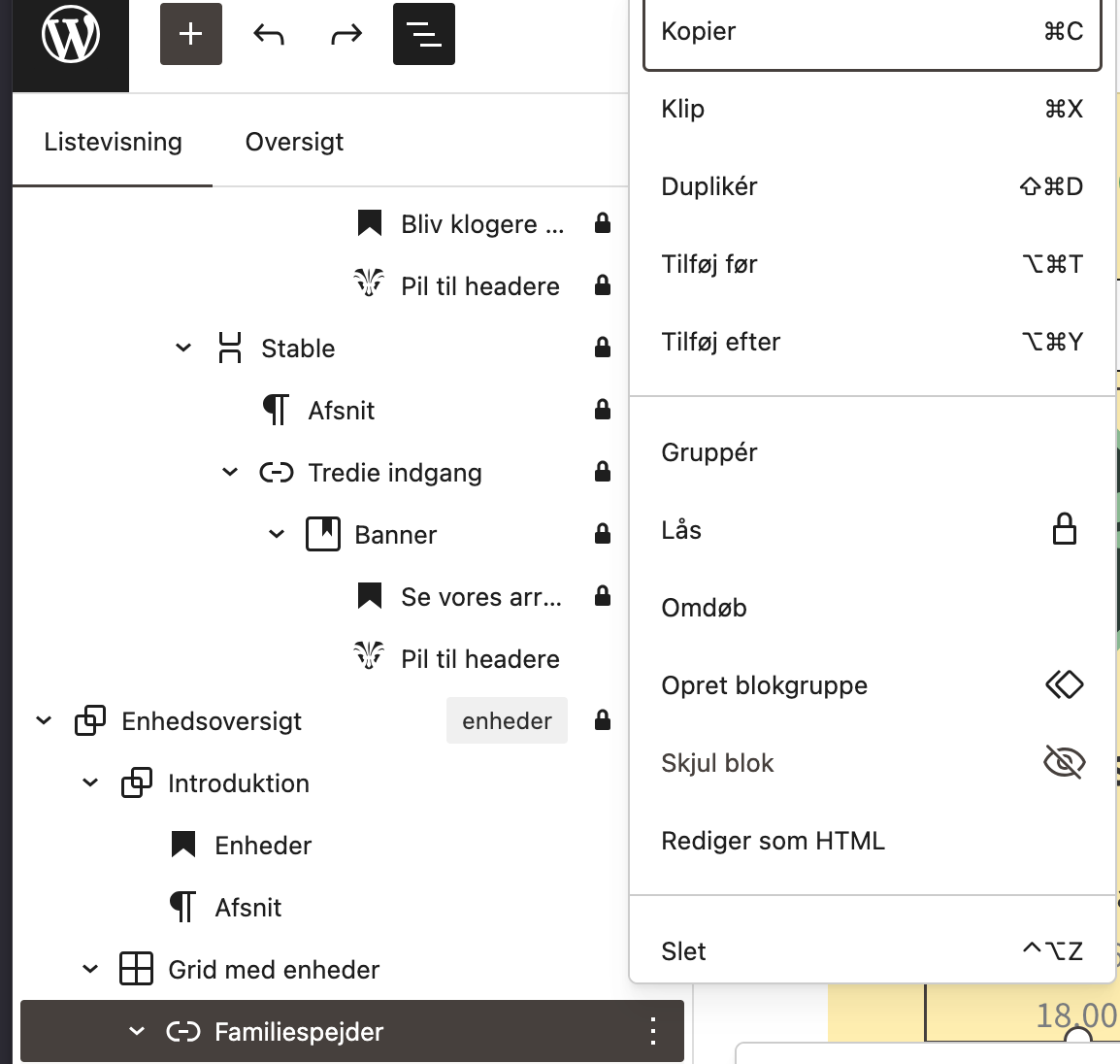
To enheder i een indgang
Vi ved godt, at man nogle gange også har behov for at slå to enheder sammen til een i visningen. Derfor har du også en skjult blok med et eksempel på det. Du kan ændre visningen ved at klikke på “Aktiver blok” via de tre prikker i oversigten på “To grupper i een”, og du kan rette i teksten eller skifte billederne ud med de enheder du vil her, hvis I fx har Ulv og Junior samlet i stedet for Bæver og Ulv.
Du bør dog først rette teksten og evt. link på en af enhederne på enhedssiderne inden du arbejder med at slå dem sammen her.
Hvis I har flere enheder som er slået sammen kan I også vælge at duplikere den blok (igen ved at bruge de tre prikker via oversigten) – ændre på link tekst og billede, og så skjule de “gamle” enhedsindgange.
Nyheder – – skal ikke redigeres
Hele nyhedsblokken trækker automatisk jeres seneste fire indlæg ind med billede, titel og uddrag (se mere under “Redigering af indlæg”). Den viser jeres nyeste indlæg først.
Kalender (mini) – bør ikke redigeres
Minivisningen af kalenderen viser de fire tidligst kommende events, som er trukket automatisk fra Medlemsservice. Den har nogle blokke som bliver vist lidt anderledes på mobil, derfor er der fx to overskrifter i back-end. Men du skal ikke redigere i selve blokken.
Spejderhytte(r)
Denne synkroniserede blokgruppe viser som standard to spejderhytter. Har I kun een kan du redigere den ved at klikke på den og klikke på “Rediger original”. Herfra kan du vælge jeres hytte(r) fra en dropdown, som har hentet deres placering fra Medlemsservice.
Du kan også skrive en bedre intro under find os her, og justere teksten så den passer til det antal hytter I har.
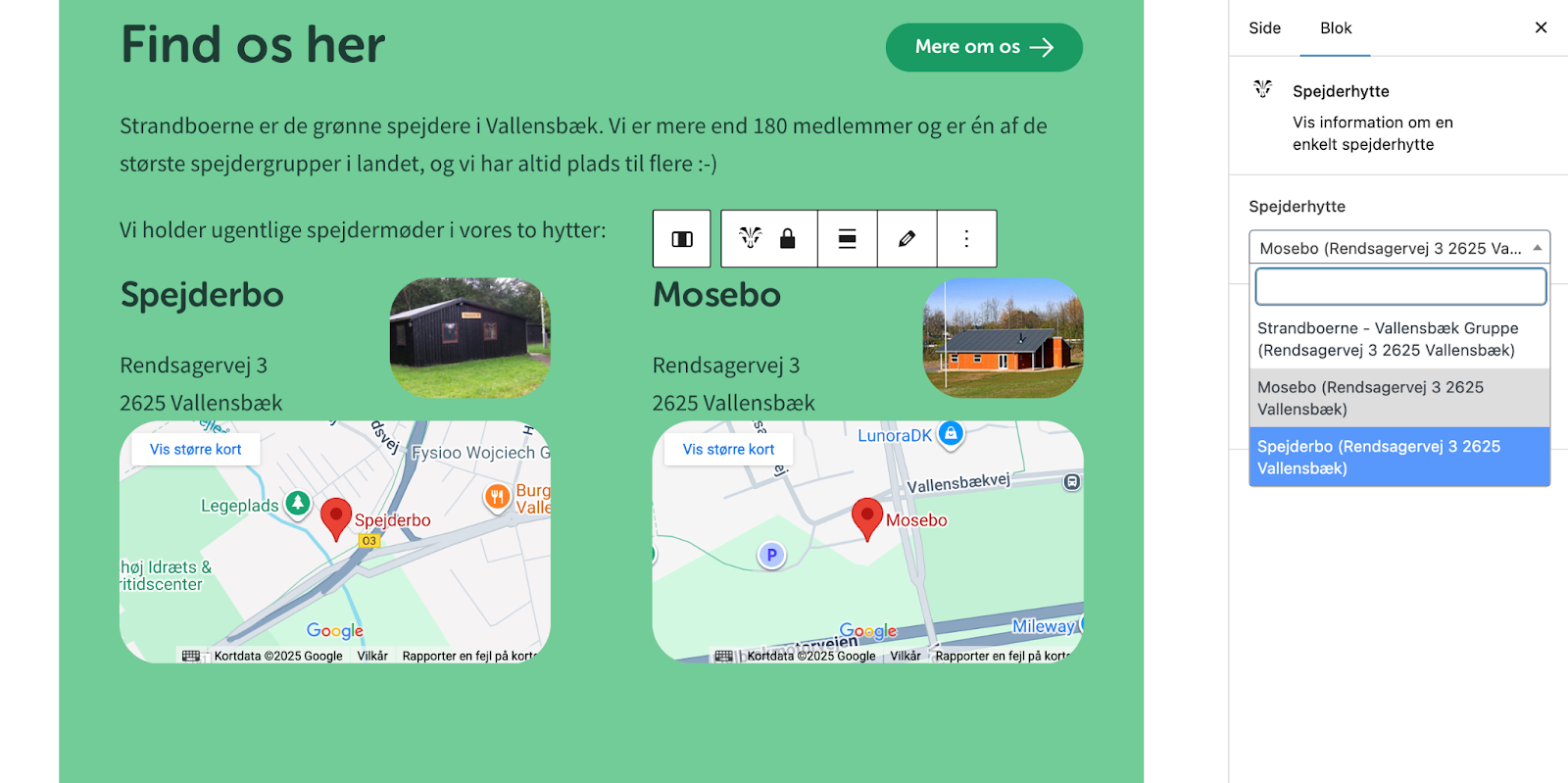
Eksemplet her er fra Strandboerne
Vi har desværre ikke billeder af hytterne via Medlemsservice, så du skal have fat i et som I selv har taget, og så erstatte billedet af hytten, som kommer frem. Klik på billedblokken og klik på erstat – og så upload et billede af spejderhytten (jpg- eller jpeg-format). Selve hyttebilledet bliver beskåret i dimensionerne 4:3 (så vælg et billede i bredformat):
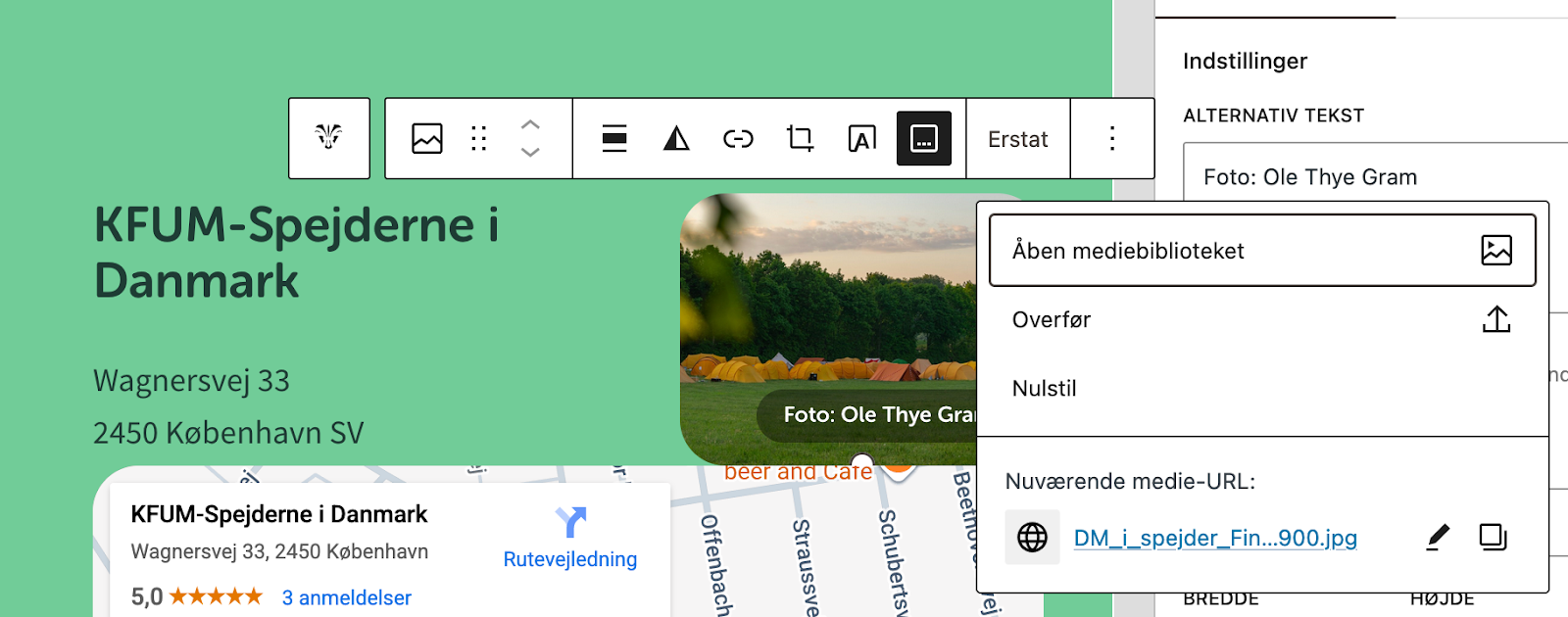
Du kan vælge at skjule billedteksten på det billede, hvis det har et. Klik på ikonet med en firkant med tre prikker i, som her er sort, og fjern billedteksten fra visningen:
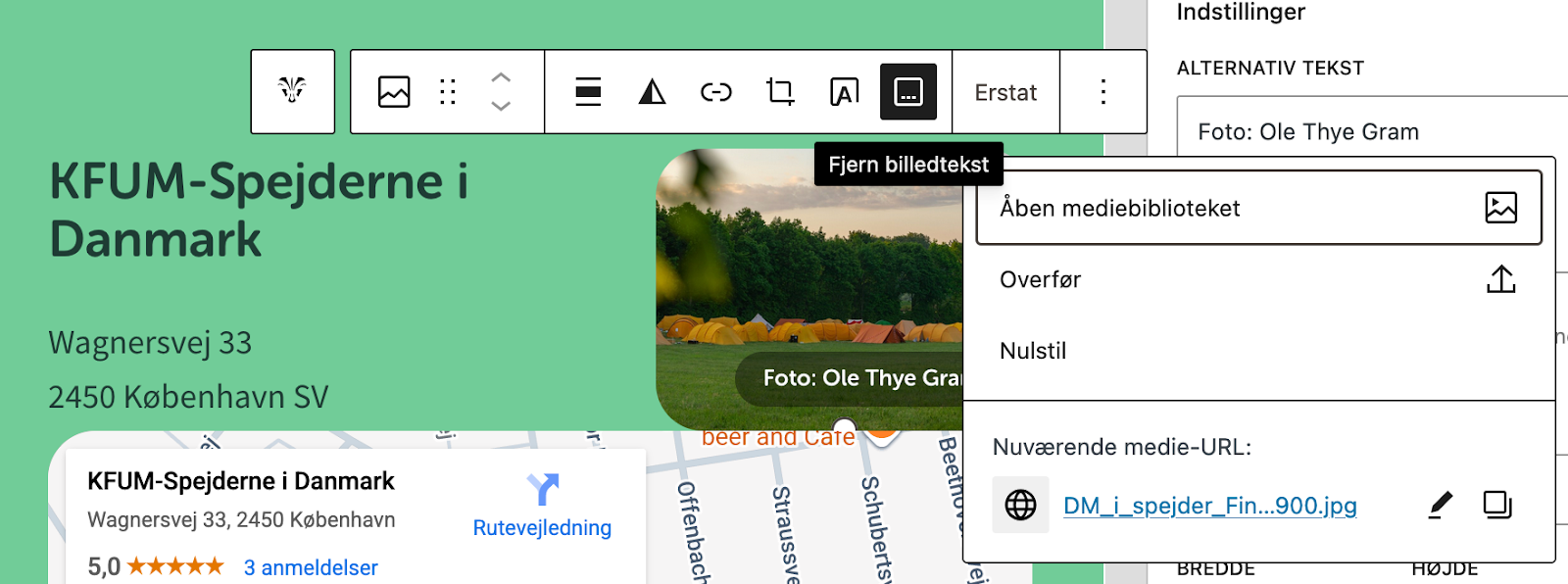
Du kan også vælge at skjule den sidste “hytte” hvis I kun har en.
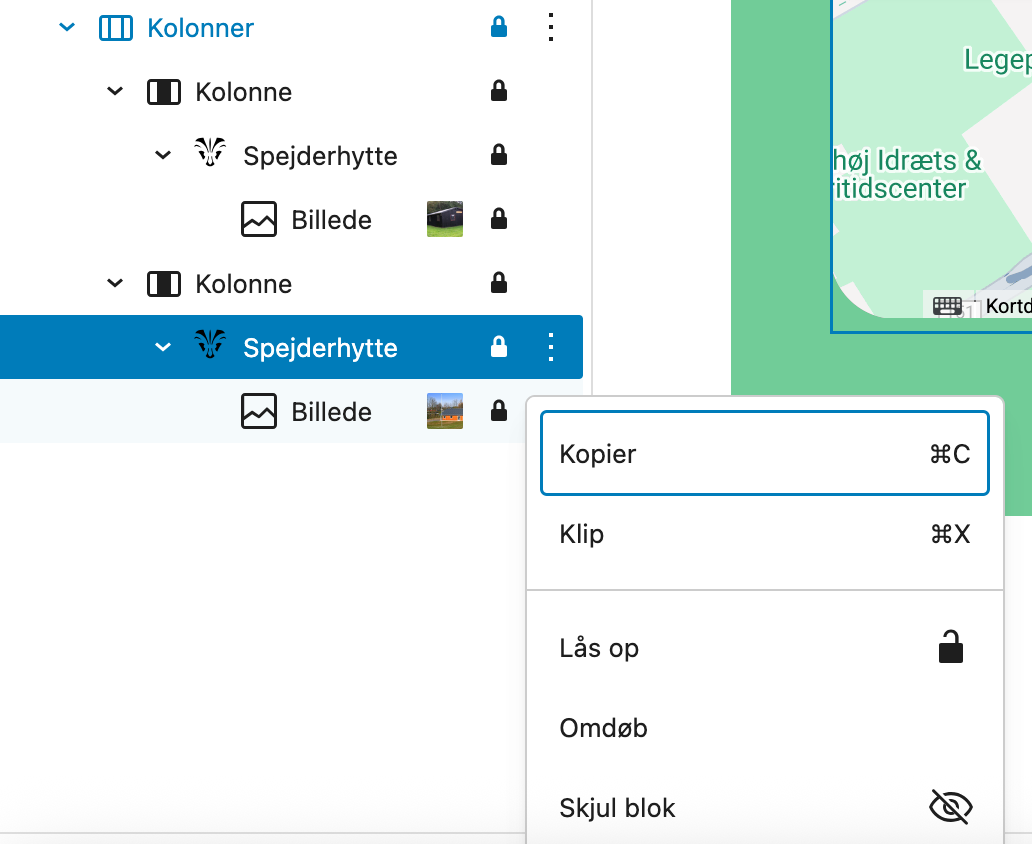
Når du er færdig med at redigere den synkroniserede blok så klik på “Gem” (øverst til højre) – og så kan du gå tilbage ved at klikke på “Tilbage”-linket i den grå bjælke:
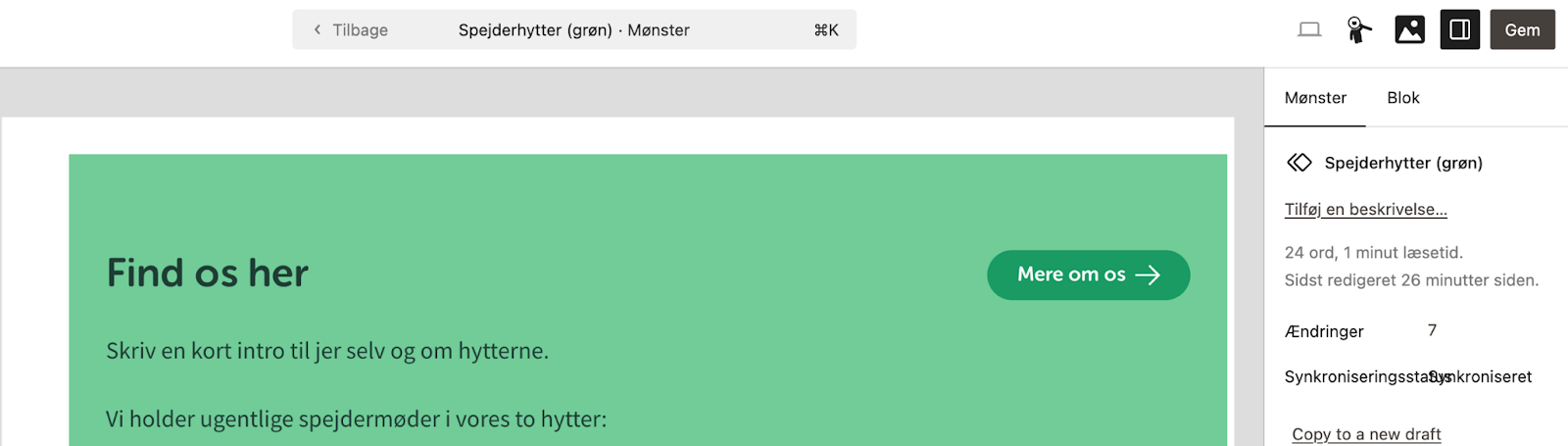
Redigering af en underside
Gå ind via front-end til den side du vil redigere og klik på “Rediger side” i topbjælken. Så kommer du ind i backend. Du kan også gå ind via backend i sidemenuen og klikke på Sider > Alle sider – og så vælge “Redigér” på den side du vil redigere:
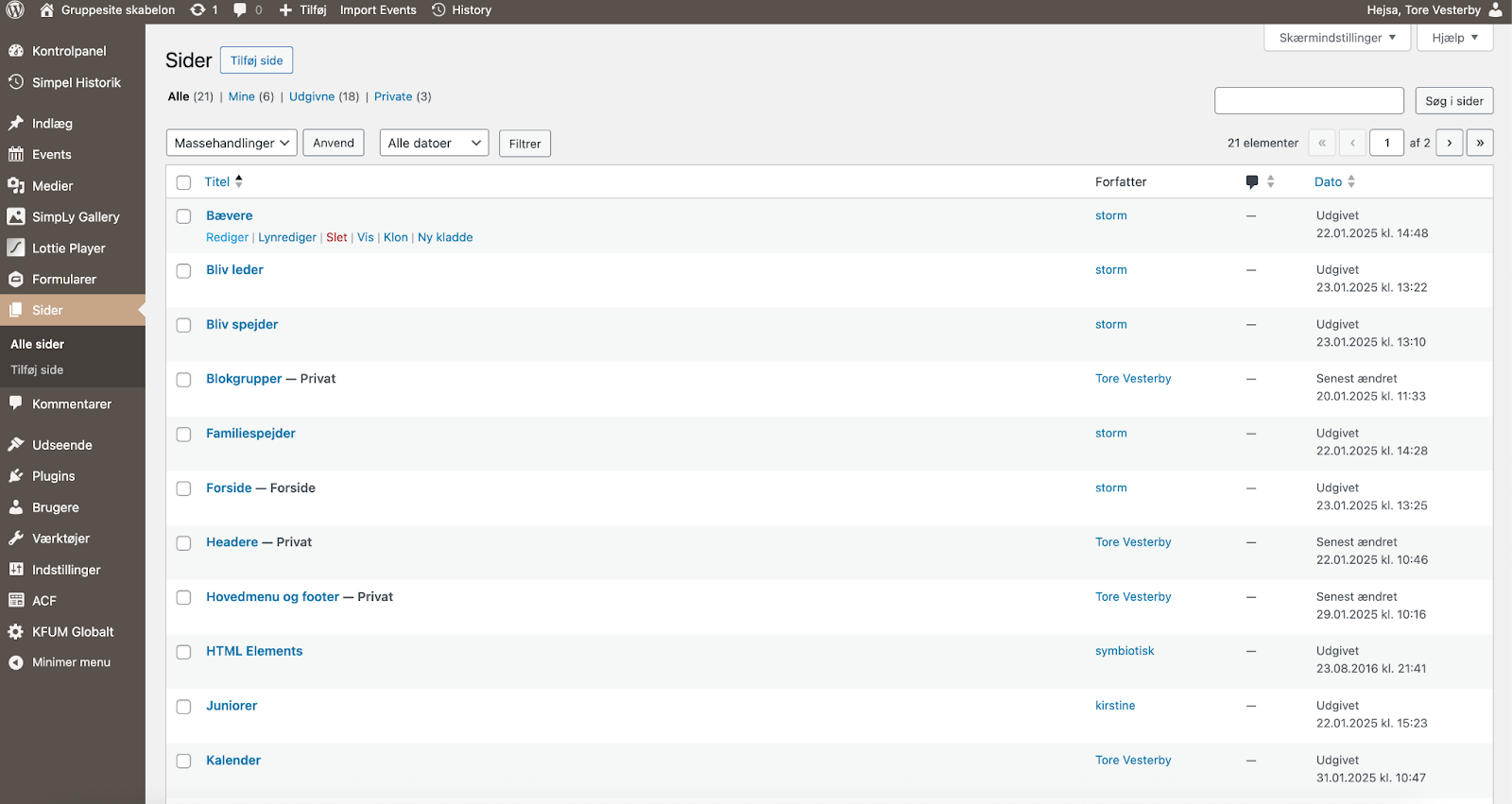
Siderne kan som forsiden være bygget op af forskellige blokgrupper, som kan have forskelligt indhold. Der vil typisk være en header (enten et banner eller en headergruppe) med tekst, baggrundsbillede og evt. billedtekst
Redigering af banner med baggrundsbillede
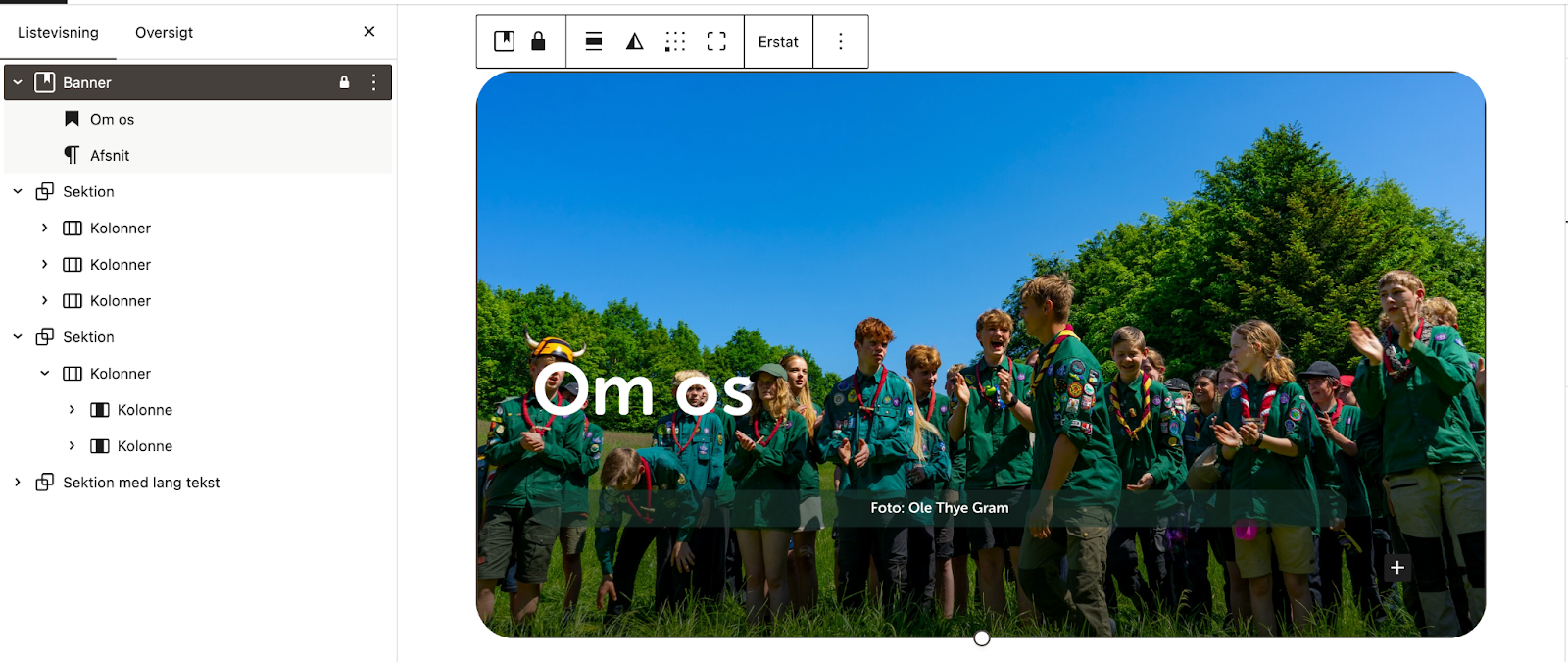
Du vil typisk måske skifte bannerbilledet ud med et andet, eller skrive en anden overskrift. Hvis du ændrer i overskriften, så husk at være sikker på at det er en overskrift 1. Der skal være en overskrift 1 på hver side, og der må kun være een overskrift 1 pr. side også. Så det er nemmest at sikre at I har en ved ikke at slette overskriften i banneret 😉
Billedet erstatter du på samme måde som billederne i de tre indgange på forsiden. Billedet her skal være i bredformat. En god tommelfingerregel er at det bør være 1920px i bredden og 1080px i højden. Så sikrer du at motivet kan være i banneret. Dog skalerer billederne baseret på det device brugeren ser det fra.
Det kan måske også være interessant for dig at vide noget om “Fokuspunktet” som er det sted banneret fokuserer på, hvis det skalerer i forhold til mobiler m.m. Der kan du evt. se mere på https://wordpress.org/documentation/article/cover-block/
Redigering af header med farvet baggrund
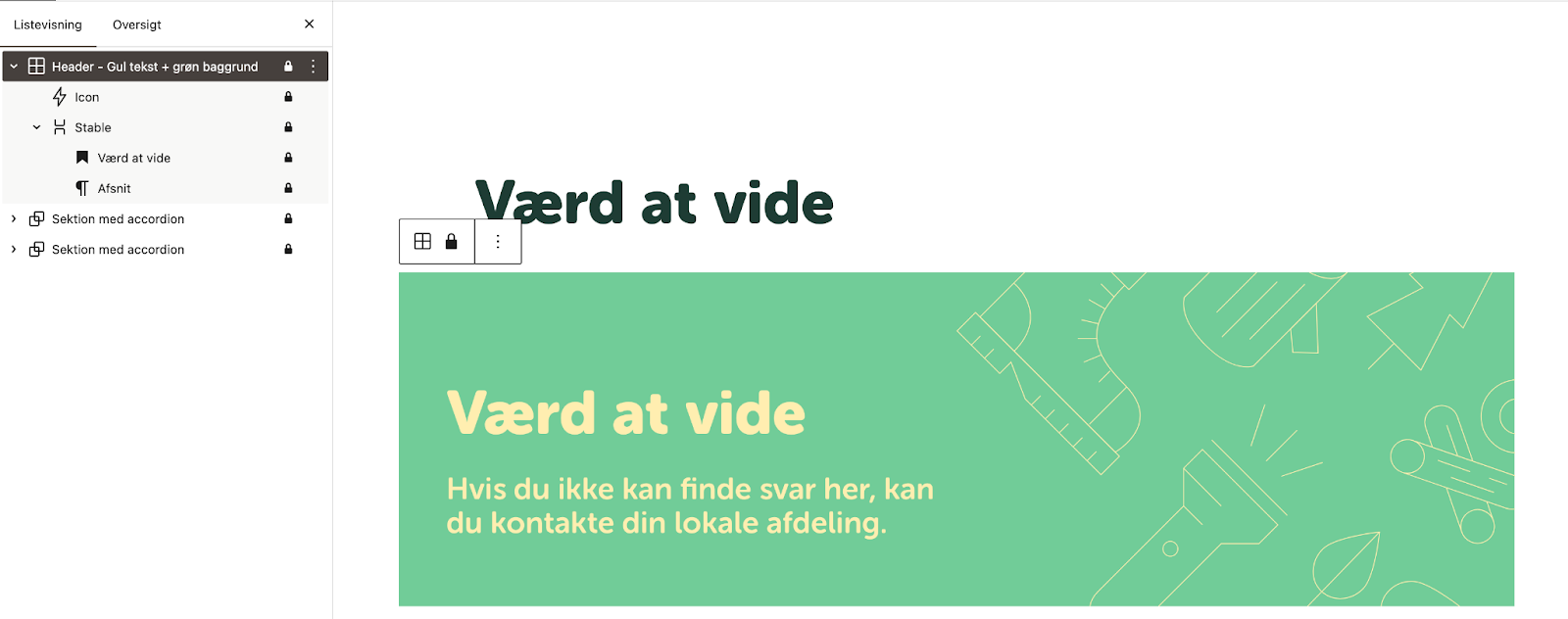
Her kan du redigere overskriften og introteksten, på samme måde som i bannere. Ikonet er til baggrundsgrafikken, så det bør du ikke fjerne.
Redigering af sektion med billeder og tekst
På jeres “Om os”-side har du en sektion med billeder og tekst, som er sat op i kolonner. Du kan evt. se lidt mere om kolonner på https://wordpress.com/support/wordpress-editor/blocks/columns-block/ – men de er sat op så de fungerer både på mobiler, tablets og desktops.
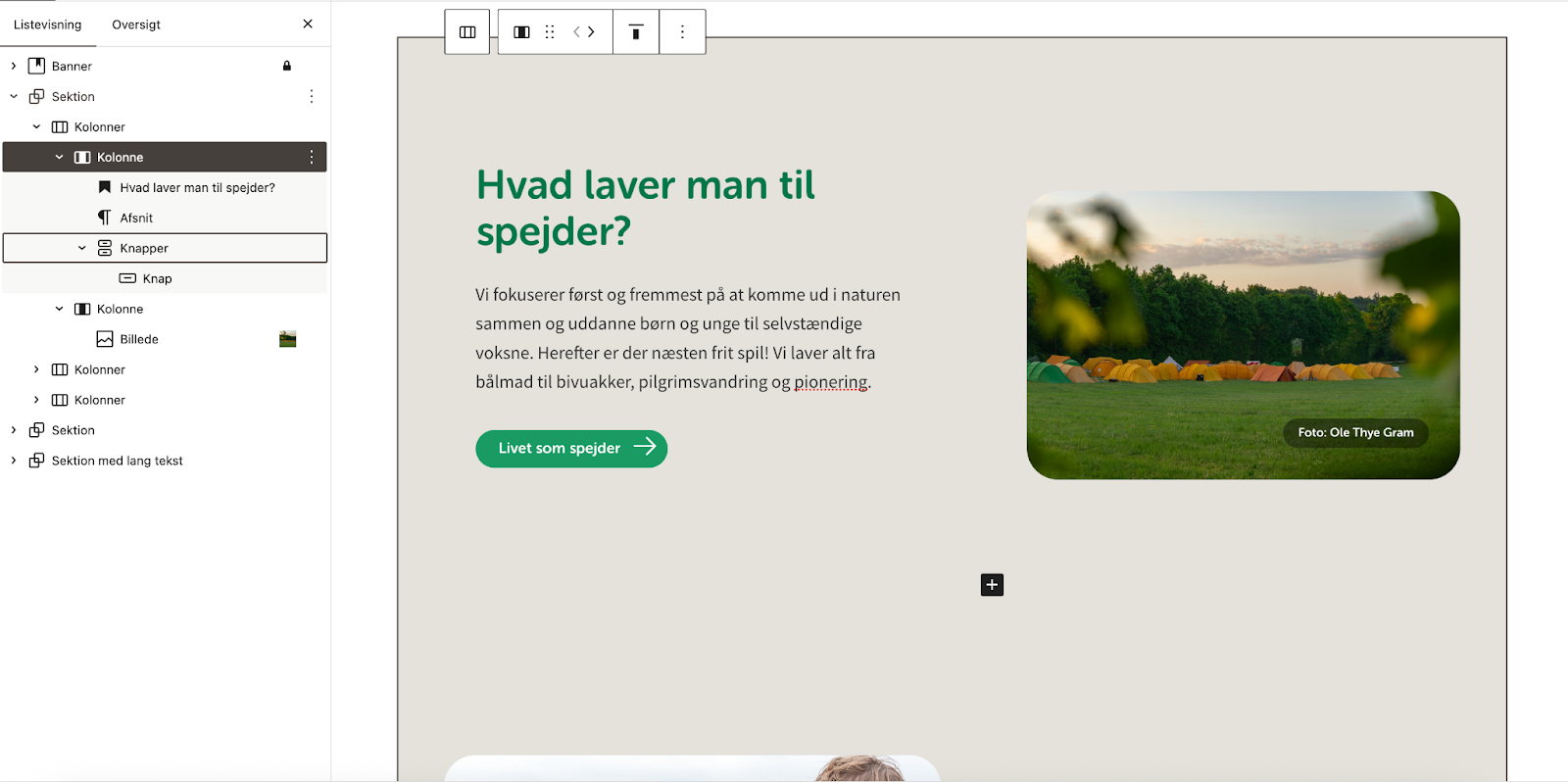
Her vil du typisk gerne ændre på overskriften, erstatte billederne, og måske ændre på teksten på en knap eller et link på en knap. Du kan se mere om, hvordan du kan arbejde med knapper på https://wordpress.org/documentation/article/buttons-block/ hvis du har brug for at gå i dybden med dem.
Redigering af sektion med accordion
Sektionerne med accordions er måske de sværeste at arbejde med rent redaktionelt. Men de er rigtig gode til at pakke meget information sammen for jeres besøgende, så de hurtigt kan danne sig et overblik og klikke på den overskrift de synes er mest relevant.
Jeres “Værd at vide”-side gør fx brug af flere sektioner med accordions. Men der er også accordions gjort klar til alle jeres spejderledere på “Kontakt”-siden.
Jeres accordions har denne her struktur med Header + Indhold:
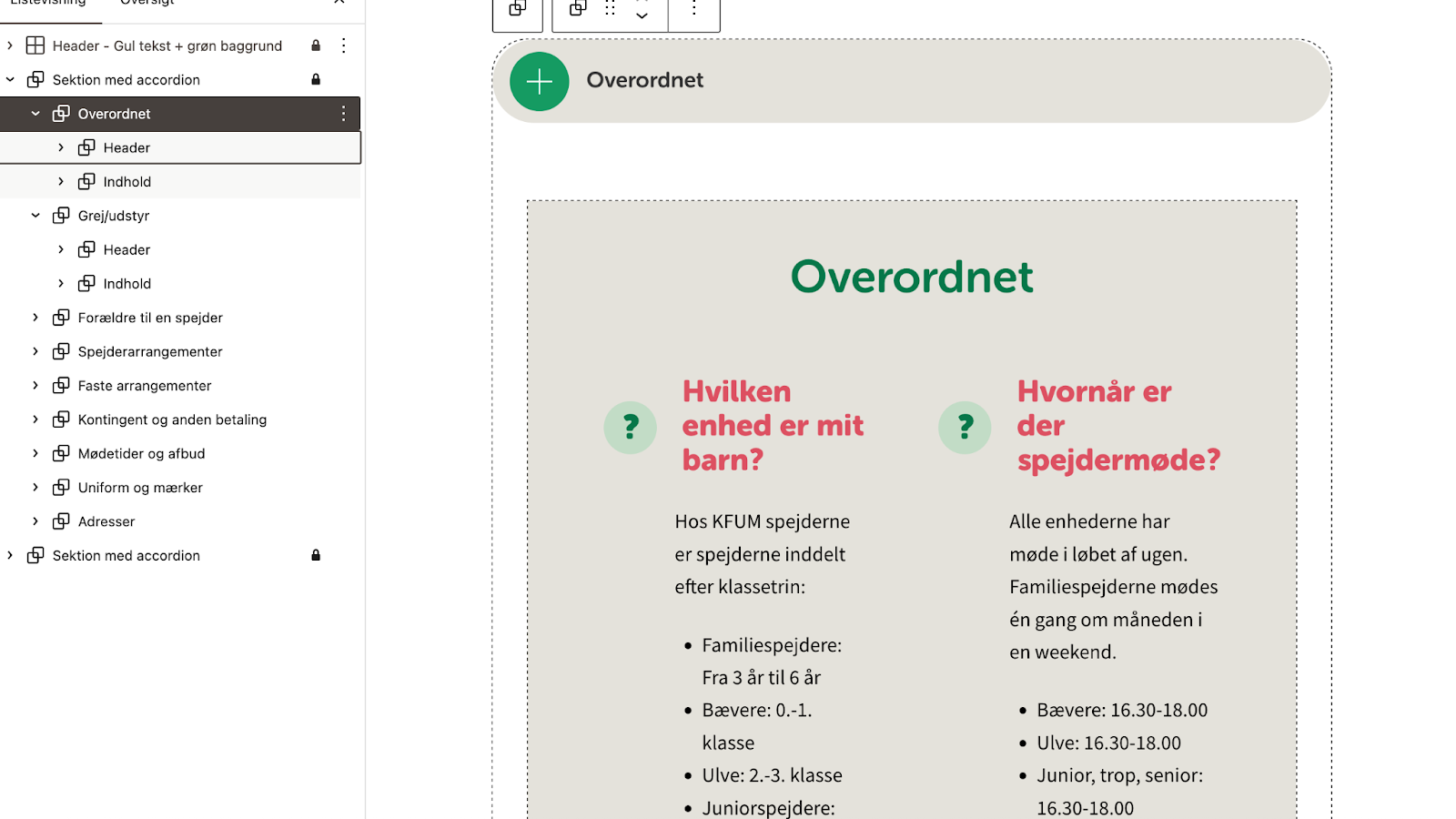
Header er altid fast med en overskrift, hvor du kan ændre teksten. Indhold kan være mere frit med en række blokgrupper som KFUM-spejderne i sin tid har defineret.
Men mange på Ofte stillede spørgsmål-siden har en struktur med en Overskrift i indholdet og så en række overskrifter som “spørgsmål” og tekst i afsnit og evt bulletlister som indhold:
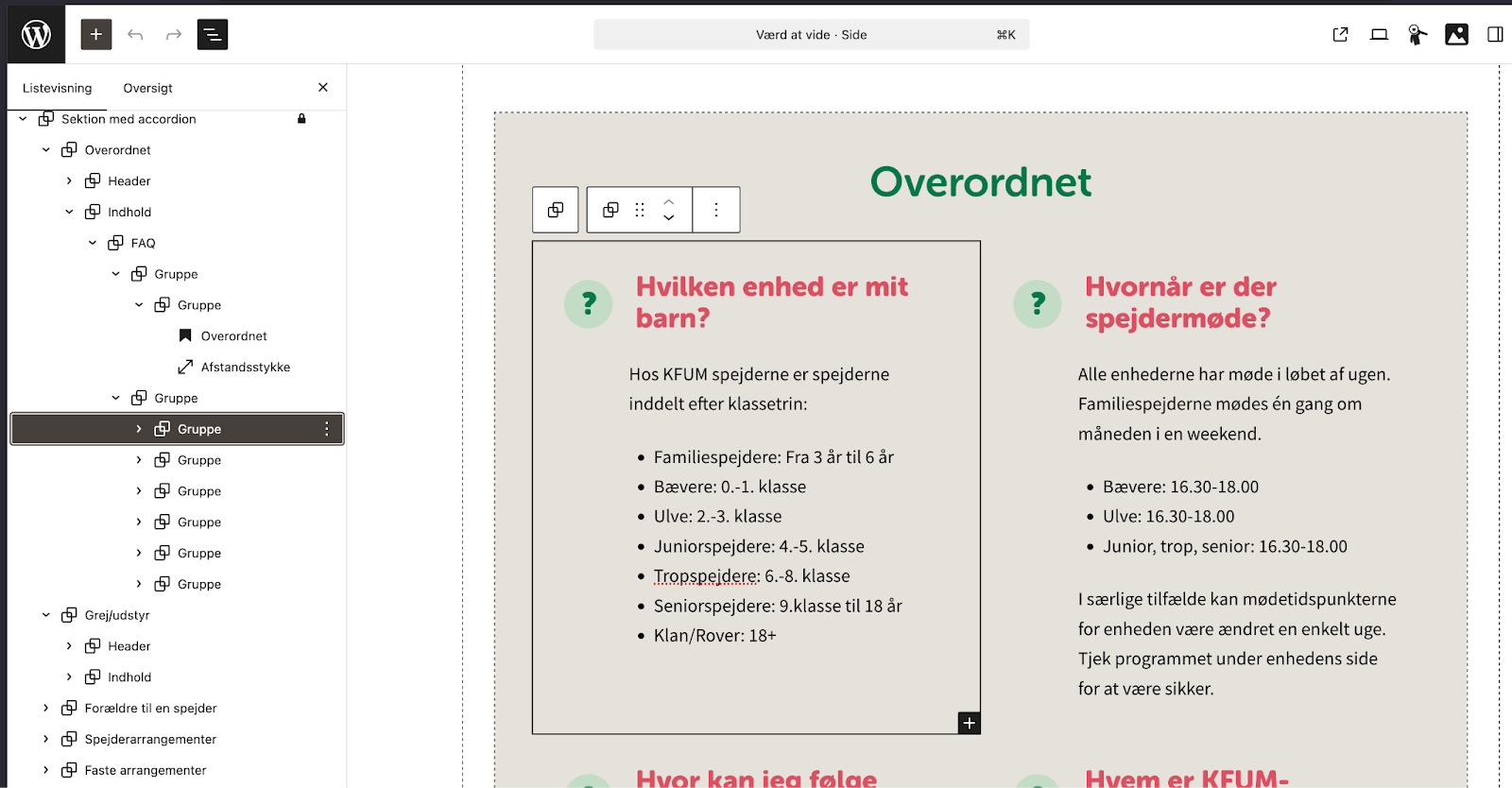
Du kan se hvilken “gruppe” du “rammer” ved at køre musen henover grupperne ude i dokumentoversigten. Så kan du rette i overskrifter og tekster ved at klikke på den overskrift, afsnit eller liste, du vil ændre i.
Du kan også duplikere en hel gruppe med spørgsmål. Eller endda en hel gruppe med header og indhold. Gør du det kan det måske være en fordel for dig – og kommende redaktører – at du omdøber gruppen til noget sigende. Klik på de tre prikker via oversigten og vælg “Omdøb” – og giv så gruppen et nyt navn.
Tilføjelse og redigering af et indlæg
Når I har noget nyt at fortælle skal I gøre det som et “Indlæg”. Du gør det ved at gå ind via jeres backend og vælge Indæg > Tilføj nyt
Indlæg får som standard en række blokke som er prædefineret for dig, så du hurtigt kan skrive selve nyheden.
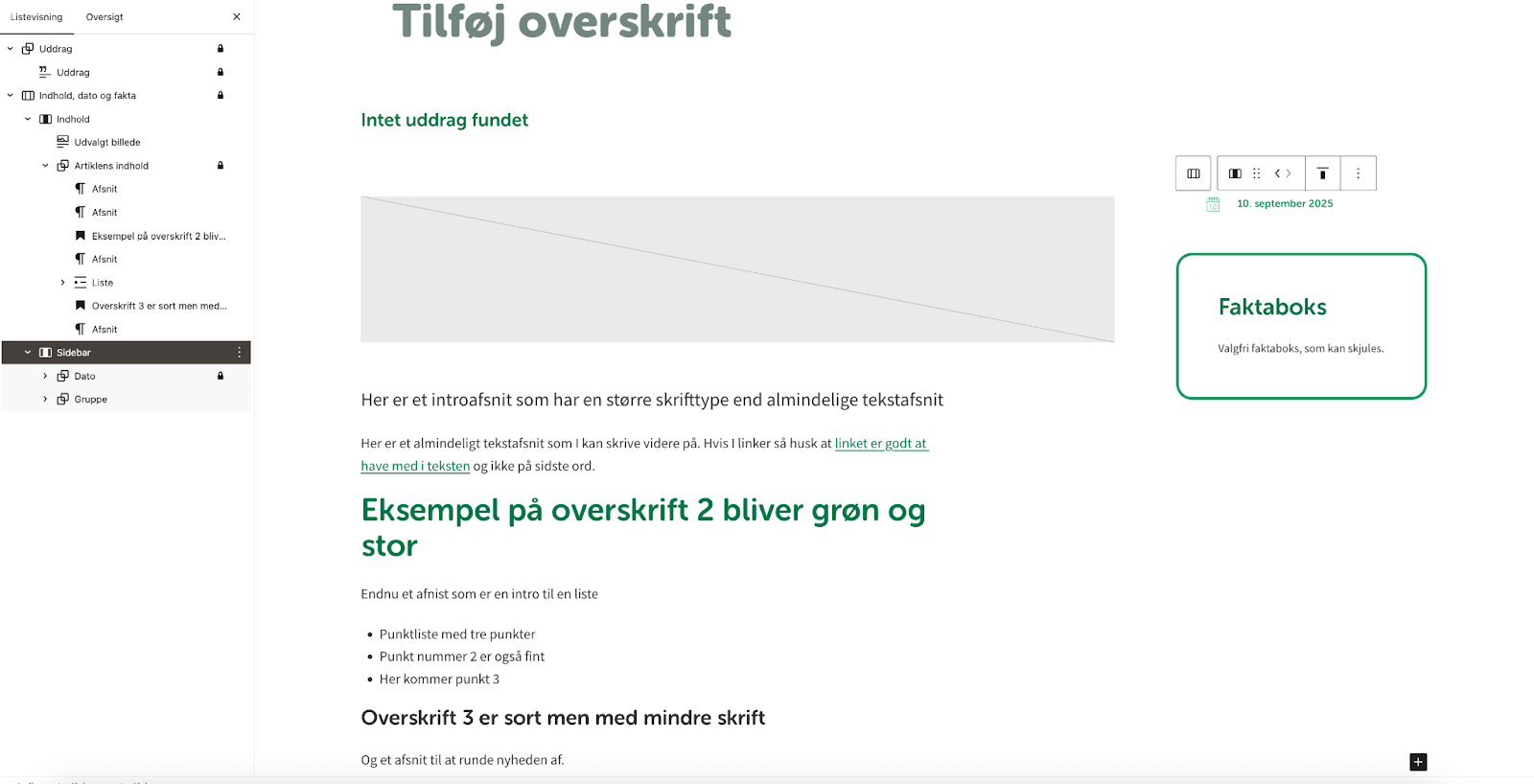
Grundlæggende begynder du med at skrive indlægget ved at give det en god overskrift.
Så kan du skrive et uddrag. Uddraget bliver både vist i toppen af nyheden, på forsiden med båndet af nyheder, og på den generelle side der hedder “Aktuelt”. Hold det kort, skarpt og koncist 🙂
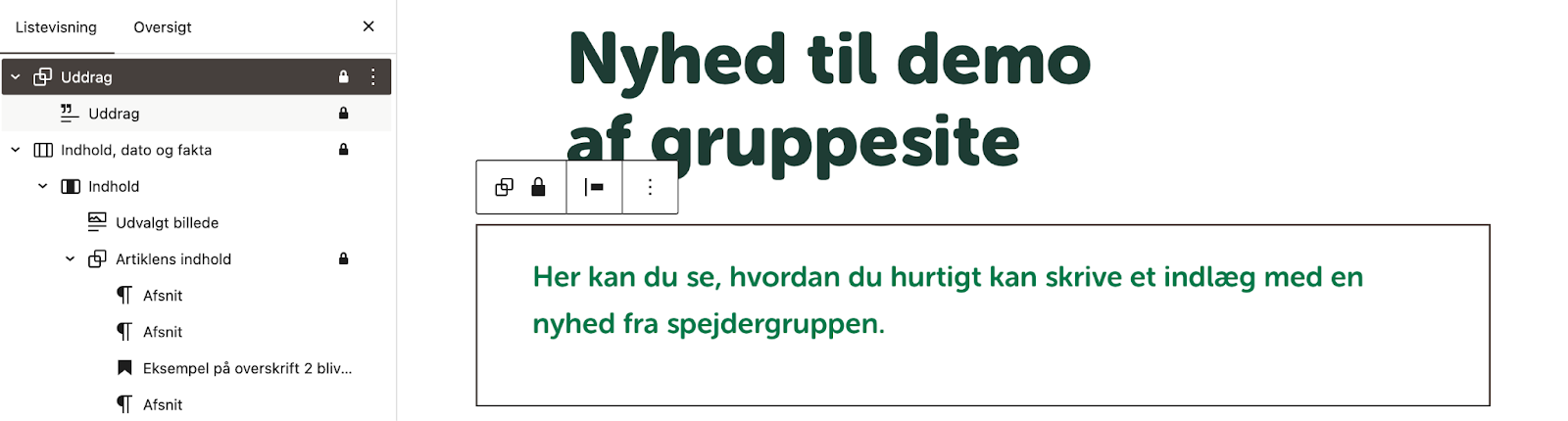
Den grå “kasse” som du kan se er indlæggets udvalgte billede. Hvis du klikker på det får du et lille ikon, som du kan klikke på igen.
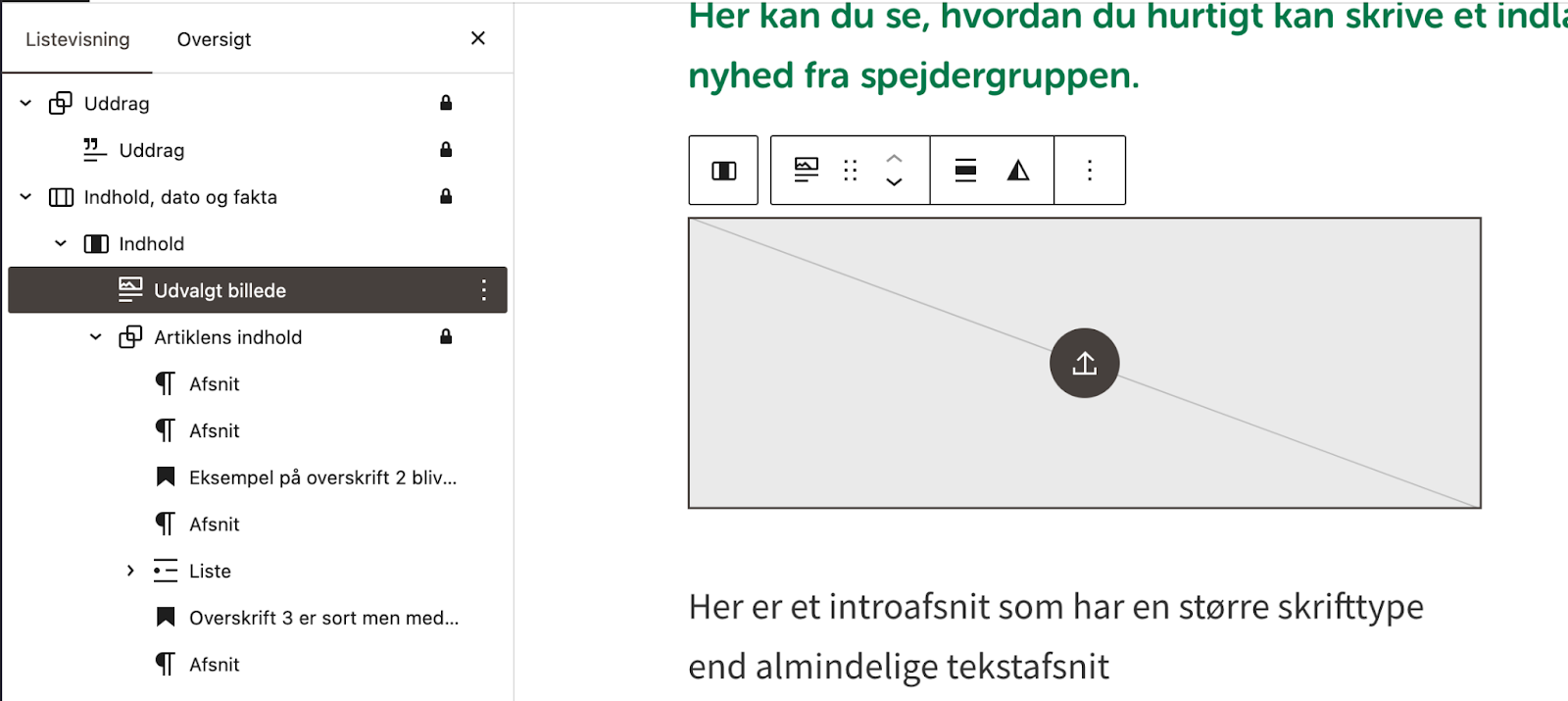
Så får du muligheden for at vælge et billede fra jeres mediebibliotek, eller du kan uploade et nyt billede. Det udvalgte billede kommer så ind efter Uddraget på selve indlægget og bliver også brugt på forsiden med båndet af nyheder, og på “Aktuelt”-siden.
Nu skal du til at skrive selve nyheden.
Du har mulighed for:
- At udfylde et lidt større introafsnit eller blot skrive almindelig tekst.
- Sætte underoverskrifter ind. Husk at der skal altid være en overskrift 2 før du sætter en overskrift 3 ind.
- Du kan også sætte lister ind.
- Billeder og videoer kan du også sætte ind som du har lyst.
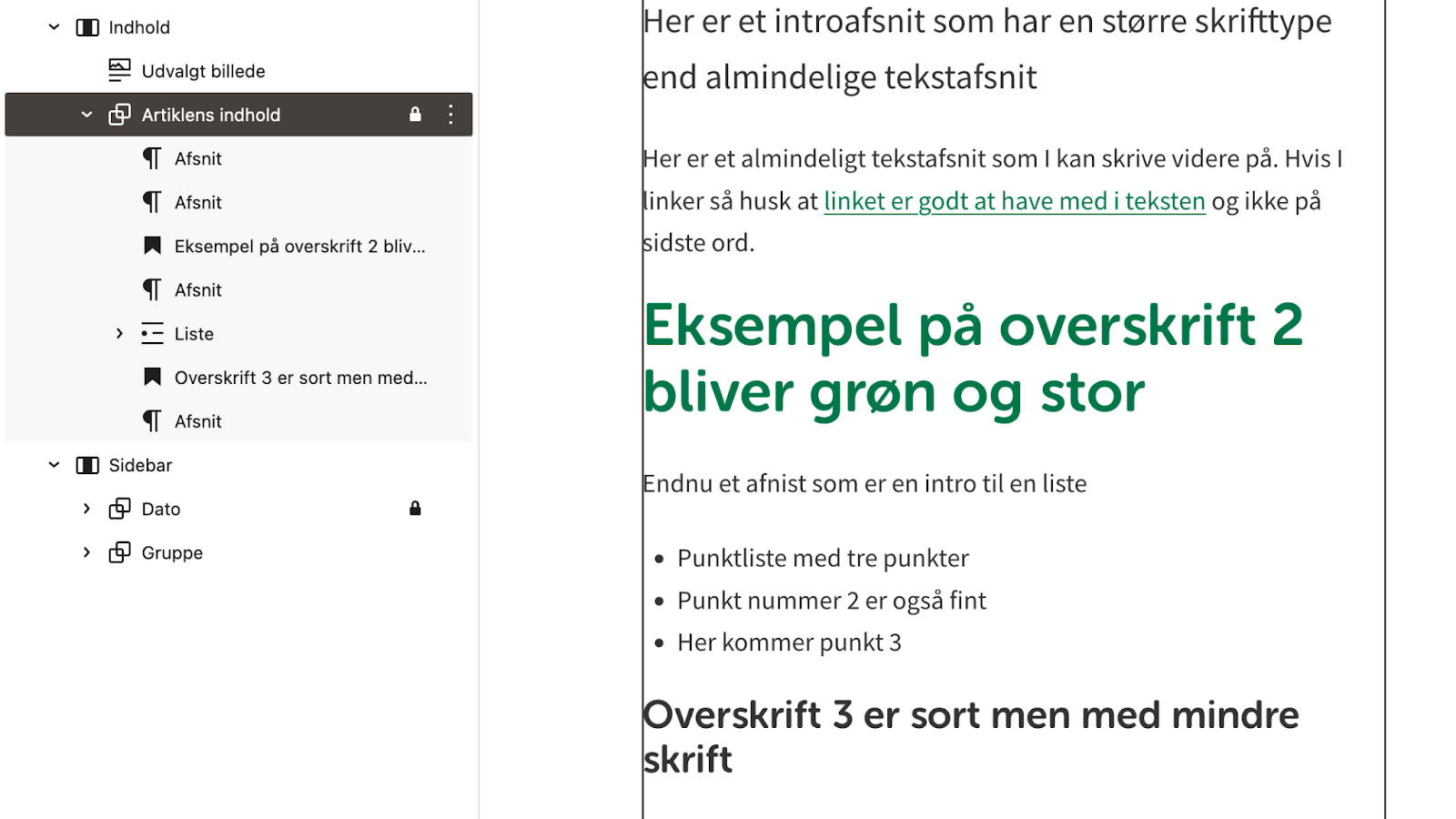
Husk dog at starte enkelt, og undgå alt for meget avanceret formatering.
I sidebaren bliver datoen på nyheden sat som den dato, du vælger at udgive den på. Typisk vil det være samme dag som du skriver den. Der er også mulighed for at skrive lidt i en faktaboks. Det kan fx være et link til noget tilmelding, eller download af en PDF, som er relevant.
Hvis indlægget ikke skal have en faktaboks kan du blot vælge at skjule gruppen.
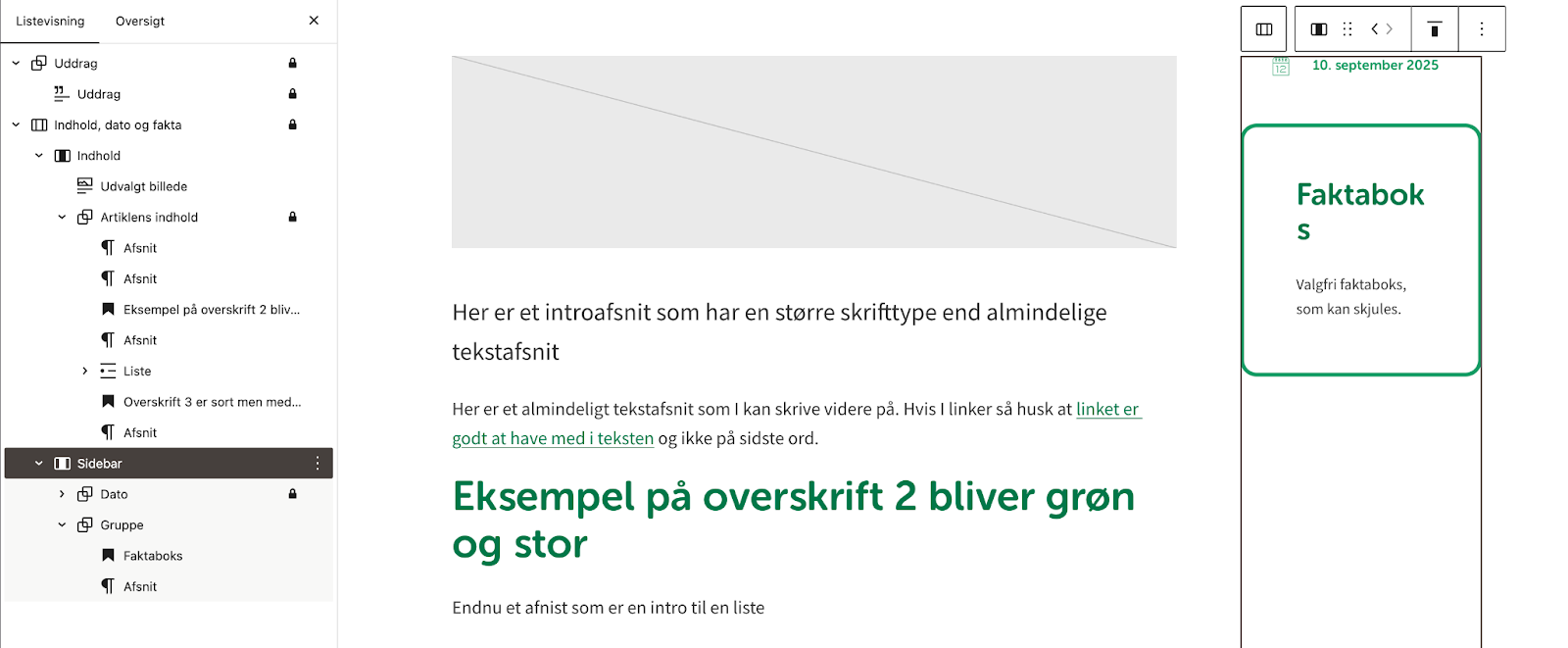
Når dit indlæg er klar, kan du udgive det, og det vil automatisk være det første indlæg i båndet på forsiden og på “Aktuelt”-siden.
Upload af billeder
Det kan være lidt en udfordring at arbejde med billeder til websites, fordi der er ret mange parametre, du skal holde øje med, for at få det bedste ud af dem.
Der kan være forskel på selve billedets størrelse i pixels, filstørrelse, og filformat. Derudover skalerer billeder typisk til 100% i bredden af browseren på mobiltelefoner. Så man skal holde tungen lidt i munden.
På siderne generelt er billederne sat ind i de formater og størrelser de bør have, og hvis du erstatter et “standard foto” med et af jeres egne, så bør det holde dimensionerne.
Vi har skrevet mere detaljeret om, hvordan I arbejder med billeder i et indlæg på: https://gruppesite.kfumspejder.dk/2025/09/12/billeder-paa-jeres-gruppesite/ (Lige nu er det udgivet privat så I skal være logget på for at se det, hvis I synes det er ok, så kan I blot udgive det 🙂)
Indlejring af video
Videoer fra gruppen på Vimeo eller YouTube
Du kan indlejre videoer fra tjenester som Vimeo eller YouTube. Du kan tage URL’en fra en Vimeo eller YouTube film og paste direkte ind i blockeditoren.
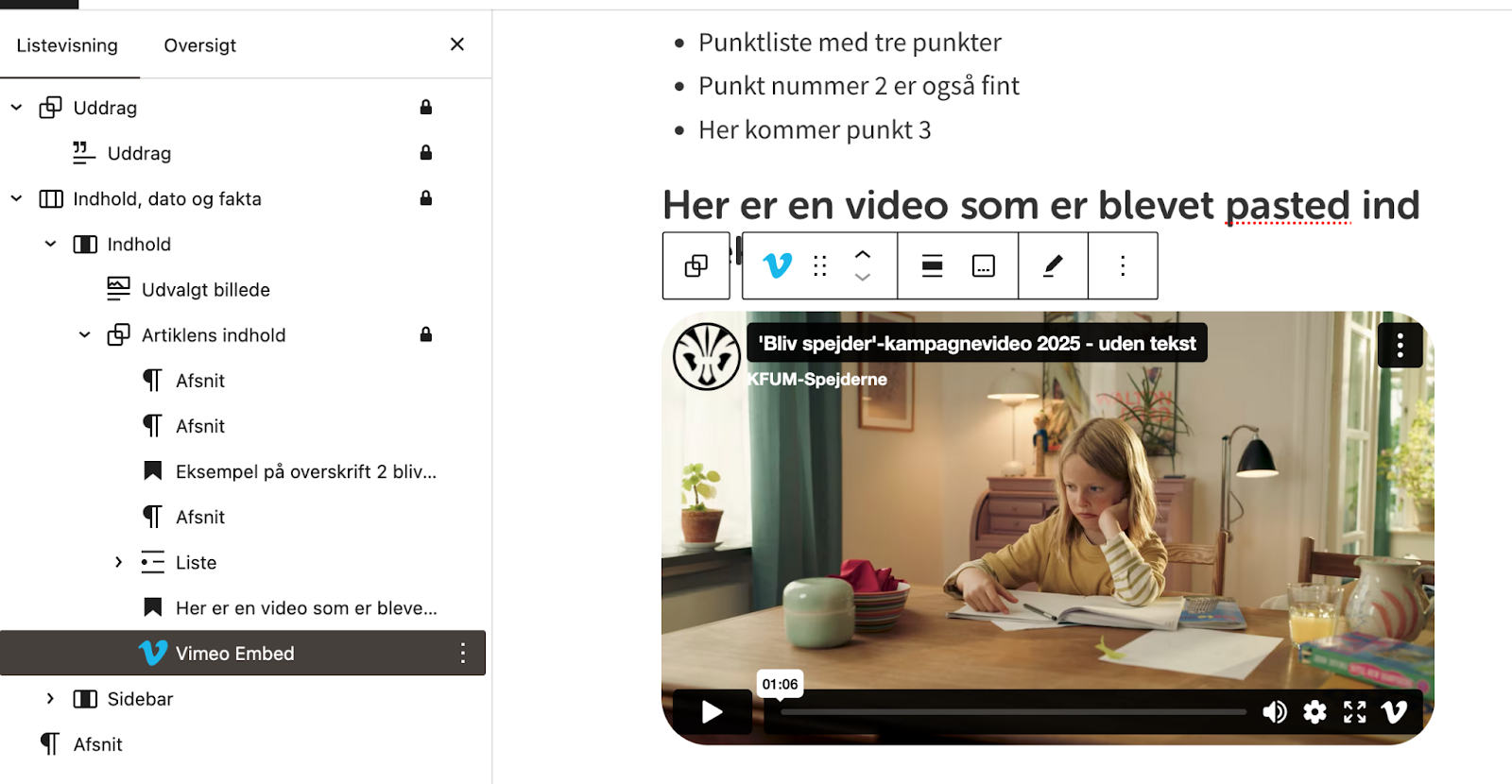
Her har vi lagt https://vimeo.com/1112270524 direkte ind via copy/paste i blok editoren. Så kommer filmen frem som et Vimeo Embed og I brugerne kan se den i front-end, når I gemmer.
Men du vil også kunne gøre det samme med film fra YouTube: https://www.youtube.com/watch?v=0D5YQ7Up_0o
Direkte upload af video
Du kan teknisk set også uploade videoer direkte på jeres site og bruge dem fx i jeres banner på forsiden. Men her er det vigtigt at du har en vis forståelse for video-kompression med film til nettet. Så det er virkelig et sted du skal træde varsomt.
Du kan læse mere om det på https://wordpress.org/documentation/article/video-block/
Banneret på forsiden er lidt speciel, men hvis du har uploaded en video direkte til jeres mediebibliotek, kan du skifte linket i bannerblokken under “Custom background URL” til dit eget videolink i stedet for linket til KFUM-spejdernes video:
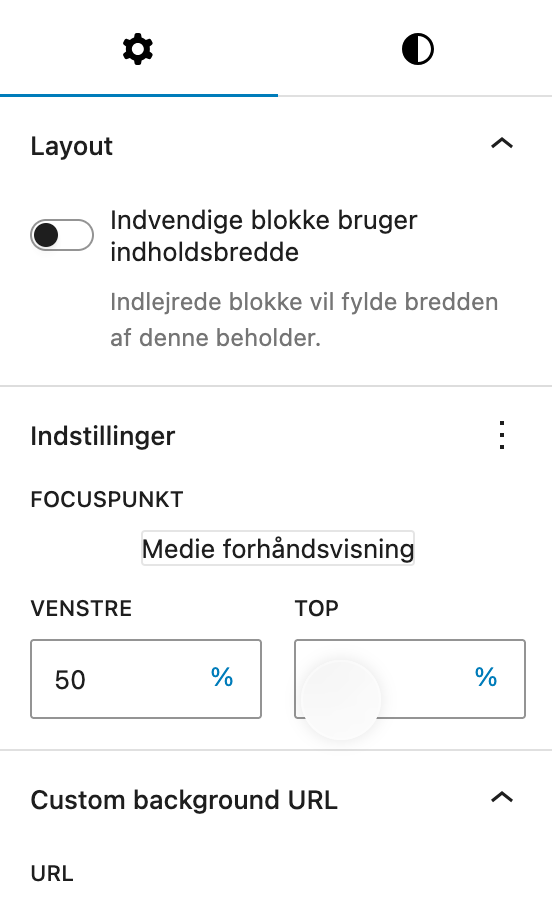
Redigering af hovedmenu og footer
Det er nok ikke så tit du har behov for at ændre i jeres menupunkter eller i jeres footer.
Men ellers så gå ind under Sider i backend og så find den “private side”, som hedder Hoved menu og footer, og klik på “Rediger”:

En privat side betyder blot at indholdet på siden ikke bliver vist medmindre en bruger er logget ind på sitet.
Redigering af Hovedmenu
Hovedmenuen kan også betegnes “Menupanel” eller “Burgermenu”.
Den er en synkroniseret blokgruppe:
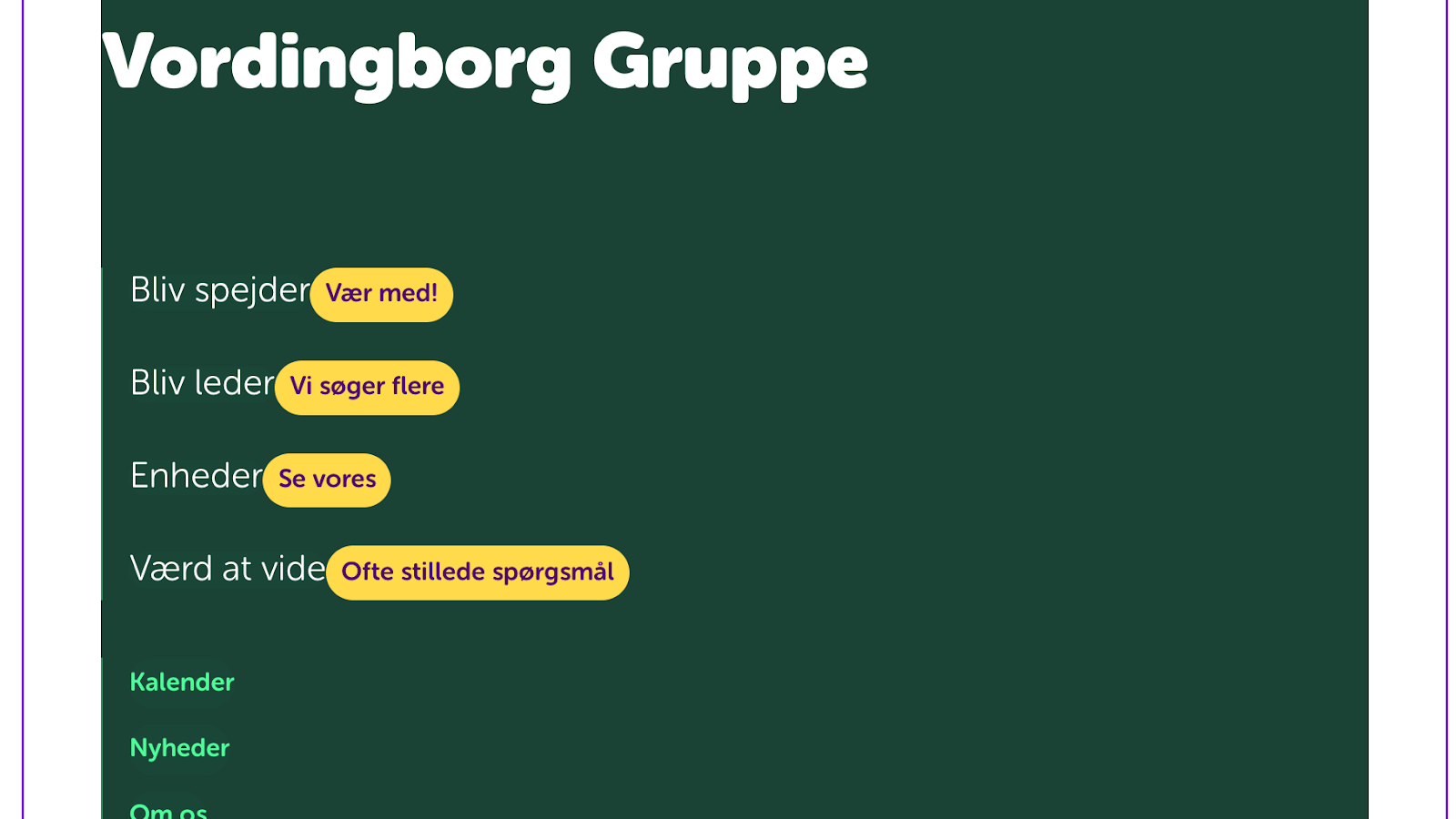
Hvis du klikker på redigér original, så kan du ændre i teksterne i hovedmenuen. Der en knap med transparent baggrund for hvert hovedmenupunkt, og en gul knap som er den lille tekst som “flyver ind” over menupunktet i front-end, når musen kører hen over det på desktop.

Det er kun de første knapper, du behøver at ændre linket i. De gule knappers link har ingen effekt på menupunktet.
Skal I have et ekstra menupunkt. Så duplikér evt den sidste “række” af knapper (Værd at vide) – så kan du redigere Knaptekst, link og den lille knap:
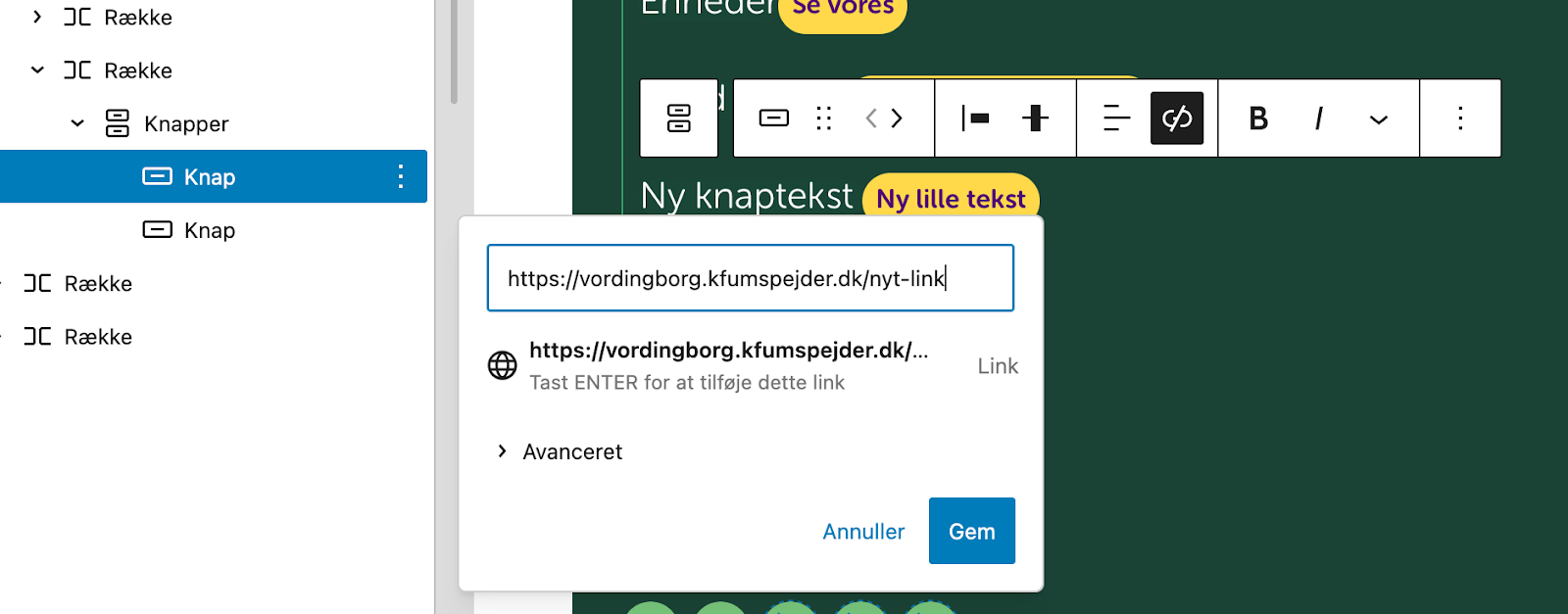
Den mindre menu bliver bygget af knapper, som du også kan duplikere og så redigere:
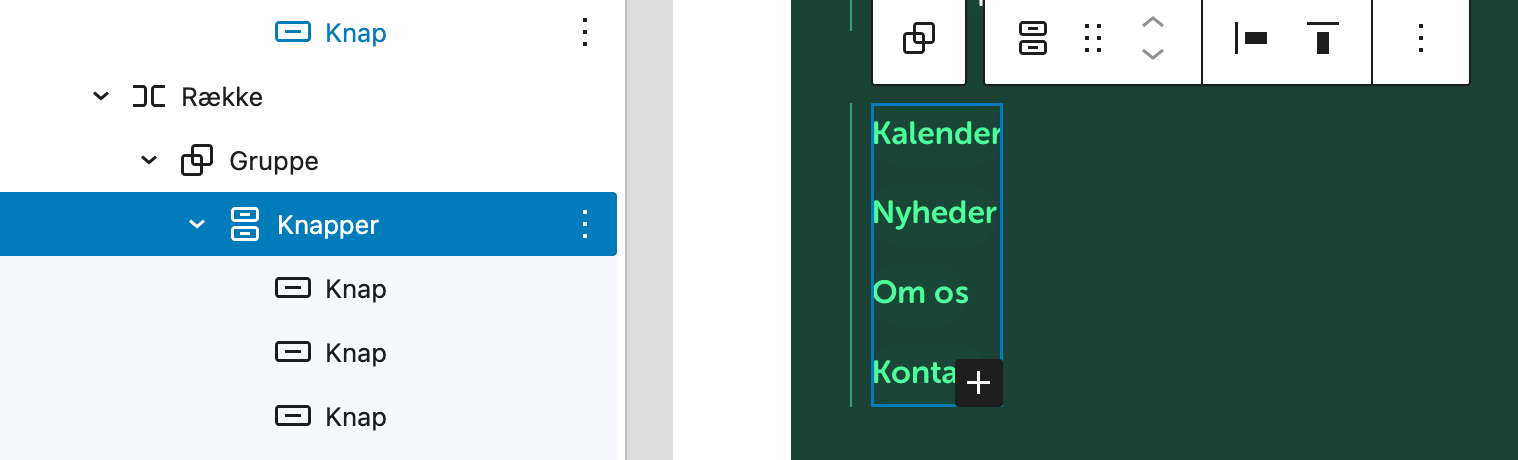
Sidst har du en Social Media Menu – hvor vi kun viser et billede med link på til KFUM-spejdernes Instagram og Facebook som standard. Her kan du fx skifte links ud på dem, så de peger på jeres gruppe.

Du kan også vælge at vise billederne til X, Youtube eller LinkedIn, hvis jeres gruppe bruger nogle af de kanaler, og linke til dem.
Klik på Gem-knappen øverst til højre, når du er færdig med at redigere Hovedmenu-blokken.
Redigering af footer
Der er potentielt ret få ting, du skal ændre i via den synkroniserede blokgruppe som bliver brugt i footeren.
Gruppenavn, hovedadresse, kontakttelefon og hovedmail bliver automatisk trukket fra Medlemsservice.
Der er to menuer, som (næsten) bør afspejle jeres store og lille menu i hovedmenuen:
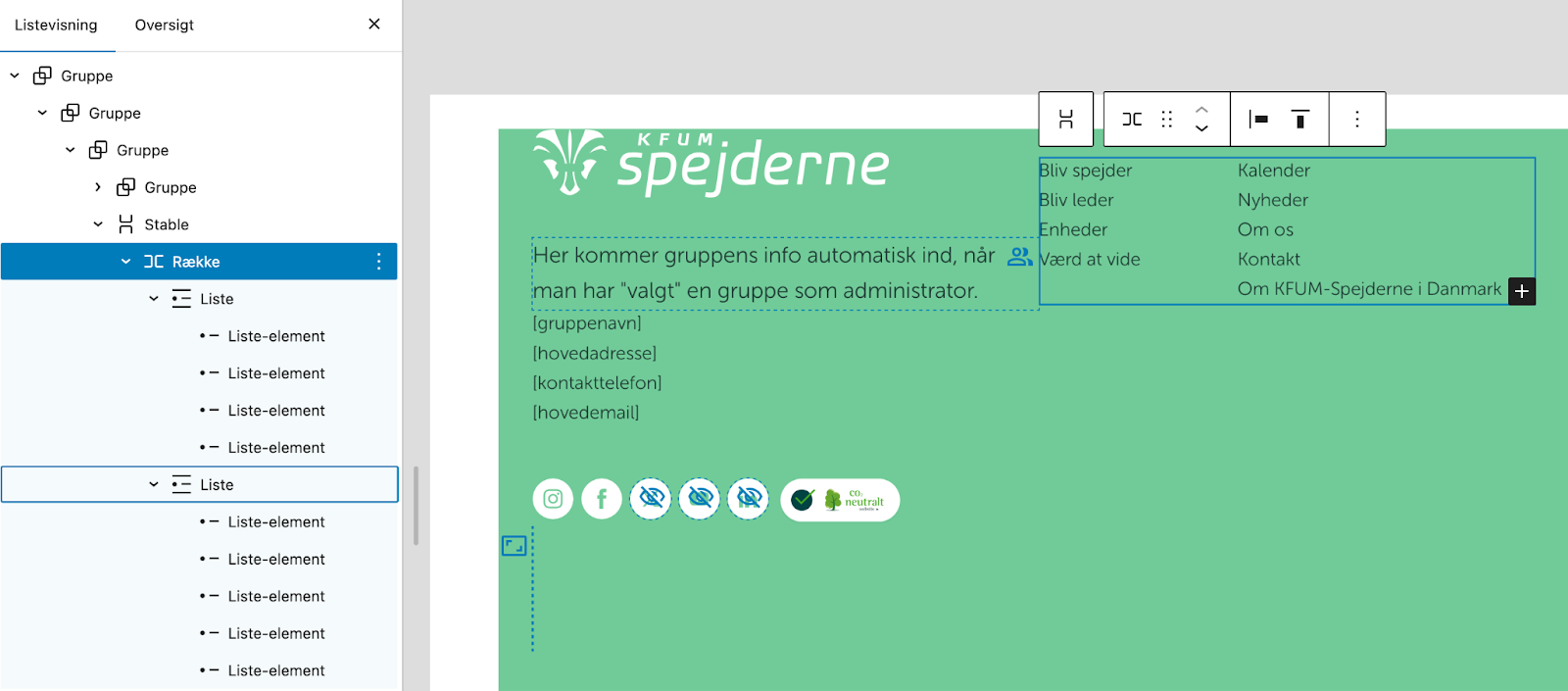
De er dog ikke bygget op af knapper, men egentlig blot små lister, med tekst og links. Den sidste menu har også punktet “Om KFUM-spejderne i Danmark” – som KFUM-spejdernes hovedkontor skriver, så det skal du ikke fjerne eller redigere.
Knapperne til de sociale medier fungerer præcis som i hovedmenuen. Husk at hvis du retter dem til i hovedmenuen, så skal du også rette dem til her.
Klik på Gem-knappen øverst til højre, når du er færdig med at redigere Footer-blokken.
Søgemaskineoptimering (SEO)
Søgemaskineoptimering (også kaldet SEO) er vigtigt, hvis folk i jeres lokalområde skal finde jeres spejdergrupper, når de leder efter den.
Du har måske bemærket i jeres backend at der er en advarsel i den øverste bjælke “nodindex is on!”

Det betyder at siden (lige nu) ikke bliver læst af søgemaskiner. Så indtil I faktisk er klar til at gøre siden live. Så behold den indstilling.
På alle sider og indlæg har I nogle bokse til søgemaskineoptimering, som handler delvist om de tekster, som bliver vist når man søger på Google, eller når man deler noget på fx Facebook.
Hvis du scroller i bund i et indlæg eller en side i jeres backend vil du se noget i denne her dur:
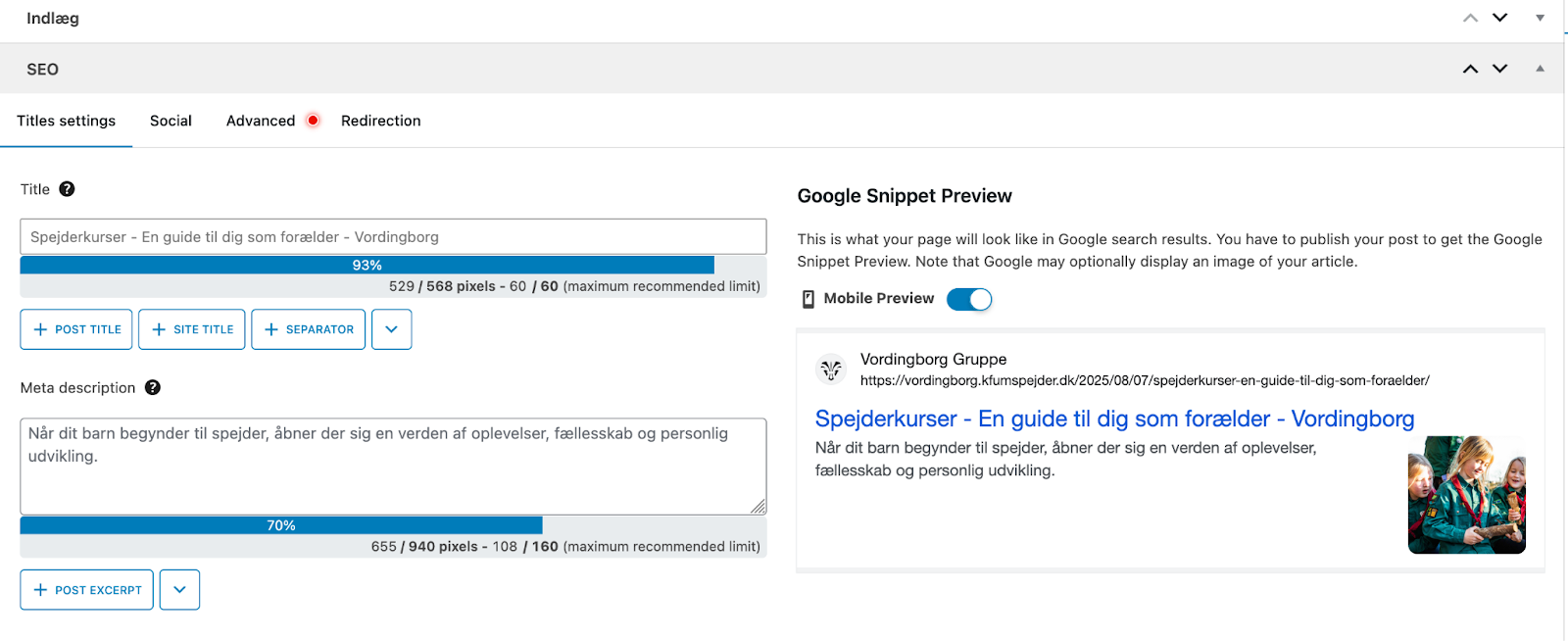
Der er et felt til “Title” og “Meta description” – som enten er blevet udfyldt fra start af med dit uddrag på indlægget. Eller det første afsnit eller to fra teksten.
Se evt. en (lidt dramatisk) video om hvordan du kan redigere det:
https://www.youtube.com/watch?v=wCK2uxtU9lw
Husk også at sætte alternative tekster på jeres billeder når du uploader dem. Det er en tekst som Google læser (og blinde får læst op) for at se hvad der er på billedet.
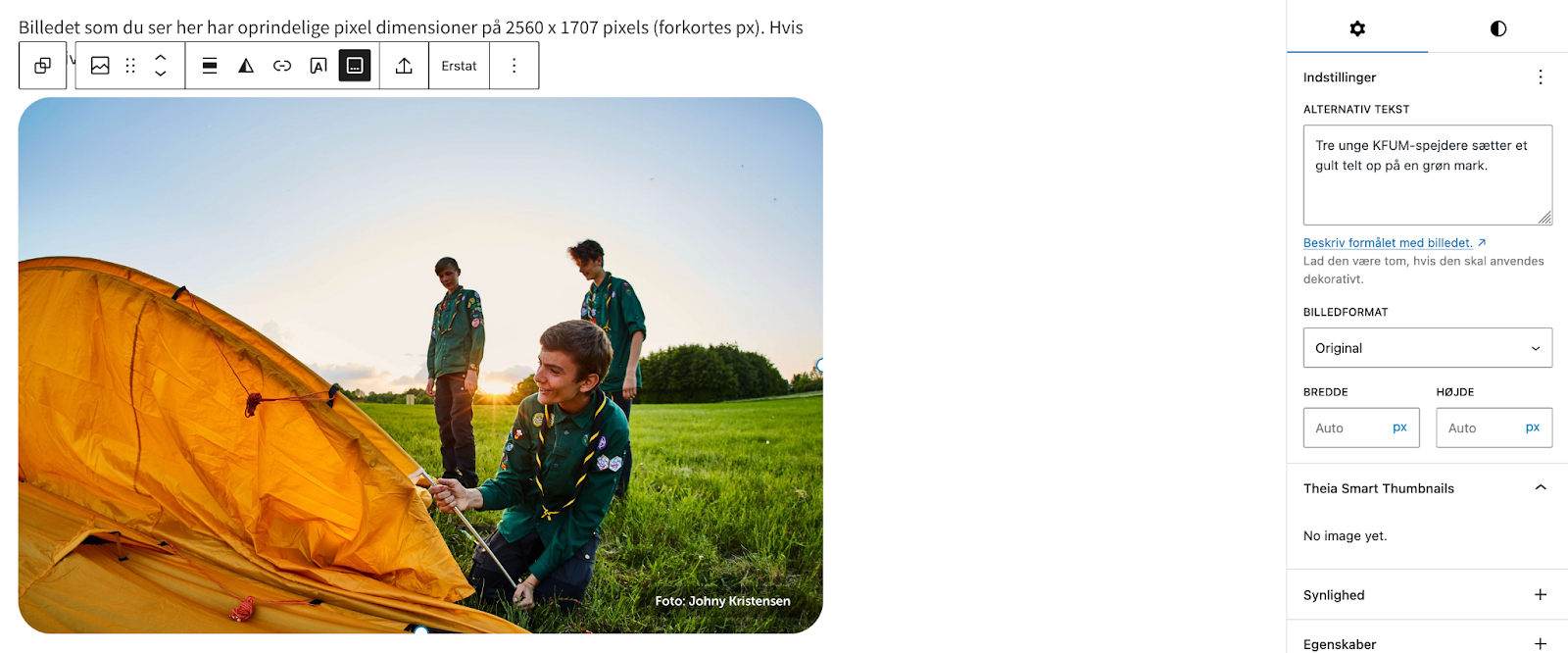
Husk: Den alternative tekst er noget andet end selve “billedteksten” som bruges til fotokreditering.
Se guide til alternative tekster (på engelsk): https://www.w3.org/WAI/tutorials/images/decision-tree/
Bliv endnu klogere
Vil du vide mere om SEO og den udvidelse vi bruger på gruppesites til det, så gå ind og læs mere på: https://www.seopress.org/support/guides/

